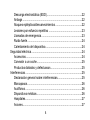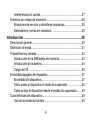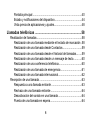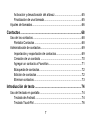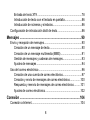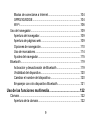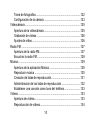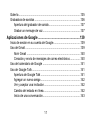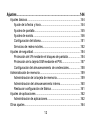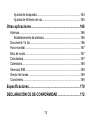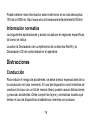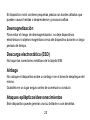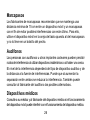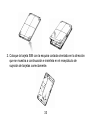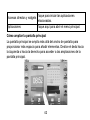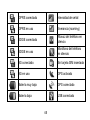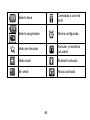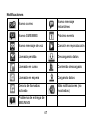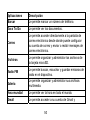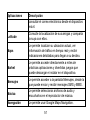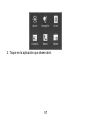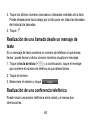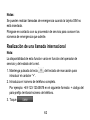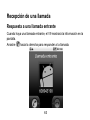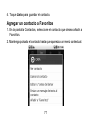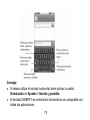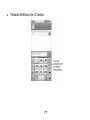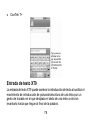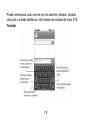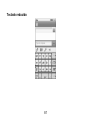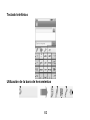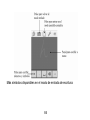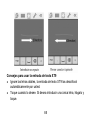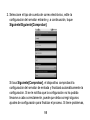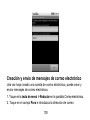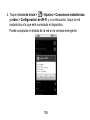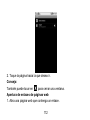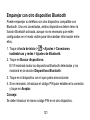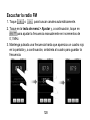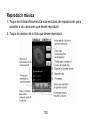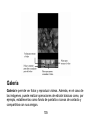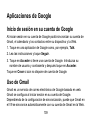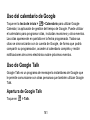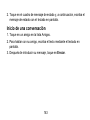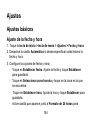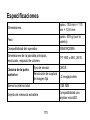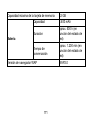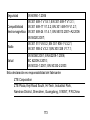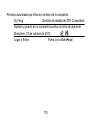ZTE V9 Manual de usuario
- Categoría
- Smartphones
- Tipo
- Manual de usuario
Este manual también es adecuado para

V9
ZTE
Zhongxing Corporation, S.L.U.
Calle José Bardasano Baos, Nº9, 8-C
C.P. 28016 Madrid NIF: B85227544
http://www.zte.com.cn [email protected]
La información e imágenes en este manual son
sólo para su referencia. ZTE se reserva el
derecho de realizar algún cambio en el mismo
sin previo aviso.

INFORMACIÓN LEGAL
Copyright © 2010 ZTE.
Todos los derechos reservados.
Ninguna parte de este manual puede ser reproducida o transmitida,
traducida o utilizada de cualquier forma o mediante cualquier medio,
electrónico o mecánico, incluyendo fotocopiado o microfilm, sin contar
con el consentimiento previo por escrito de ZTE.
Este manual es una publicación de ZTE. ZTE se reserva el derecho a
rectificar los errores de impresión, así como el derecho a actualizar las
especificaciones del producto sin previo aviso.

3
Contenido
Advertencias y precauciones de seguridad.........................14
Información de seguridad del producto ............................................14
Exposición a radiofrecuencia (RF)....................................................16
Declaración general sobre la energía de radiofrecuencia...........16
Tasa de absorción específica (SAR)...........................................16
Uso del teléfono sobre el cuerpo.................................................17
Limitación de la exposición a los campos de radiofrecuencia (RF)
....................................................................................................18
Información normativa.................................................................19
Distracciones ....................................................................................19
Conducción .................................................................................19
Uso de maquinaria ......................................................................20
Manejo del producto .........................................................................20
Declaración general sobre el manejo y uso ................................20
Niños pequeños ..........................................................................21
Desmagnetización.......................................................................22

4
Descarga electrostática (ESD)....................................................22
Airbags ........................................................................................22
Ataques epilépticos/desvanecimientos .......................................22
Lesiones por esfuerzo repetitivo .................................................23
Llamadas de emergencia............................................................23
Ruido fuerte.................................................................................24
Calentamiento del dispositivo......................................................24
Seguridad eléctrica ...........................................................................24
Accesorios...................................................................................24
Conexión a un coche...................................................................25
Productos dañados y defectuosos ..............................................25
Interferencias ....................................................................................25
Declaración general sobre interferencias....................................25
Marcapasos.................................................................................26
Audífonos ....................................................................................26
Dispositivos médicos...................................................................26
Hospitales....................................................................................27
Aviones........................................................................................27

5
Interferencias en coches .............................................................27
Entornos con riesgo de explosión.....................................................28
Estaciones de servicio y atmósferas explosivas .........................28
Detonadores y áreas de voladuras .............................................28
Introducción............................................................................29
Descripción general ..........................................................................29
Definición de teclas...........................................................................31
Procedimientos iniciales ...................................................................32
Introducción de la SIM/tarjeta de memoria..................................32
Introducción de la batería............................................................34
Carga del V9 ...............................................................................35
Encendido/apagado del dispositivo ..................................................37
Encendido del dispositivo............................................................37
Cómo pasar el dispositivo al modo de suspensión .....................38
Cómo activar el dispositivo desde el estado de suspensión.......38
Características del dispositivo ..........................................................39
Uso de movimientos táctiles........................................................39

6
Pantalla principal.........................................................................40
Estado y notificaciones del dispositivo........................................44
Vista previa de aplicaciones y ajustes.........................................48
Llamadas telefónicas .............................................................58
Realización de llamadas...................................................................58
Realización de una llamada mediante el teclado de marcación .58
Realización de una llamada desde Contactos ............................59
Realización de una llamada desde el historial de llamadas........59
Realización de una llamada desde un mensaje de texto............60
Realización de una conferencia telefónica..................................60
Realización de una llamada de emergencia ...............................61
Realización de una llamada internacional...................................62
Recepción de una llamada ...............................................................63
Respuesta a una llamada entrante .............................................63
Rechazo de una llamada entrante ..............................................64
Desactivación del sonido en una llamada...................................64
Puesta de una llamada en espera...............................................64

7
Activación y desactivación del altavoz ........................................65
Finalización de una llamada........................................................65
Ajustes de llamadas..........................................................................66
Contactos ................................................................................68
Uso de los contactos ........................................................................68
Pantalla Contactos ......................................................................68
Administración de contactos.............................................................69
Importación y exportación de contactos......................................69
Creación de un contacto .............................................................70
Agregar un contacto a Favoritos .................................................71
Búsqueda de contactos...............................................................72
Edición de contactos ...................................................................72
Eliminar contactos.......................................................................73
Introducción de texto .............................................................74
Uso del teclado en pantalla ..............................................................74
Teclado de Android .....................................................................74
Teclado TouchPal .......................................................................76

8
Entrada de texto XT9 ..................................................................78
Introducción de texto con el teclado en pantalla .........................86
Introducción de números y símbolos...........................................86
Configuración de introducción táctil de texto ....................................86
Mensajes .................................................................................90
Envío y recepción de mensajes........................................................90
Creación de un mensaje de texto................................................90
Creación de un mensaje multimedia (MMS) ...............................91
Gestión de mensajes y cadenas de mensajes............................93
Ajustes de mensajes ...................................................................94
Uso del correo electrónico ................................................................96
Creación de una cuenta de correo electrónico............................97
Creación y envío de mensajes de correo electrónico ...............100
Respuesta y reenvío de mensajes de correo electrónico .........101
Ajustes de correo electrónico....................................................102
Conexión ...............................................................................104
Conexión a Internet.........................................................................104

9
Modos de conectarse a Internet................................................104
GPRS/3G/EDGE .......................................................................104
Wi-Fi ..........................................................................................106
Uso del navegador..........................................................................109
Apertura del navegador.............................................................109
Apertura de páginas web ..........................................................109
Opciones de navegación...........................................................110
Uso de marcadores...................................................................114
Ajustes del navegador...............................................................115
Bluetooth.........................................................................................119
Activación y desactivación de Bluetooth ...................................119
Visibilidad del dispositivo...........................................................120
Cambiar el nombre del dispositivo ............................................120
Emparejar con otro dispositivo Bluetooth..................................121
Uso de las funciones multimedia........................................122
Cámara ...........................................................................................122
Apertura de la cámara...............................................................122

10
Toma de fotografías ..................................................................122
Configuración de la cámara ......................................................123
Videocámara...................................................................................125
Apertura de la videocámara ......................................................125
Grabación de vídeos .................................................................126
Ajustes de vídeo........................................................................126
Radio FM ........................................................................................127
Apertura de la radio FM.............................................................127
Escuchar la radio FM ................................................................128
Música.............................................................................................129
Apertura de la aplicación Música ..............................................129
Reproducir música ....................................................................130
Creación de listas de reproducción...........................................131
Administración de las listas de reproducción ............................132
Establecer una canción como tono del teléfono........................133
Vídeos.............................................................................................133
Apertura de vídeos....................................................................133
Reproducción de vídeos............................................................134

11
Galería ............................................................................................135
Grabadora de sonidos ....................................................................136
Apertura del grabador de sonido...............................................137
Grabar un mensaje de voz ........................................................137
Aplicaciones de Google.......................................................139
Inicio de sesión en su cuenta de Google........................................139
Uso de Gmail ..................................................................................139
Abrir Gmail ................................................................................140
Creación y envío de mensajes de correo electrónico ...............140
Uso del calendario de Google ........................................................141
Uso de Google Talk ........................................................................141
Apertura de Google Talk ...........................................................141
Agregar un nuevo amigo ...........................................................142
Ver y aceptar una invitación......................................................142
Cambio del estado en línea.......................................................142
Inicio de una conversación........................................................143

12
Ajustes...................................................................................144
Ajustes básicos...............................................................................144
Ajuste de la fecha y hora...........................................................144
Ajustes de pantalla....................................................................145
Ajustes de sonido......................................................................146
Configuración del idioma...........................................................151
Servicios de redes móviles........................................................152
Ajustes de seguridad ......................................................................154
Protección del V9 mediante el bloqueo de pantalla ..................154
Protección de la tarjeta SIM mediante el PIN............................157
Configuración del almacenamiento de credenciales.................158
Administración de memoria ............................................................159
Administración de la tarjeta de memoria...................................159
Administración del almacenamiento interno..............................160
Restaurar configuración de fábrica ...........................................161
Ajustes de aplicaciones ..................................................................162
Administración de aplicaciones.................................................162
Otros ajustes...................................................................................164

13
Ajustes de búsqueda.................................................................164
Ajustes de Síntesis de voz ........................................................165
Otras aplicaciones................................................................166
Alarmas...........................................................................................166
Establecimiento de alarmas ......................................................166
Documents To Go...........................................................................166
Hora mundial...................................................................................167
Bloc de notas ..................................................................................167
Calculadora.....................................................................................167
Calendario.......................................................................................168
Servicios SIM..................................................................................168
Gestor de tareas .............................................................................169
Cronómetro.....................................................................................169
Especificaciones...................................................................170
DECLARACIÓN CE DE CONFORMIDAD .............................172

14
Advertencias y precauciones de seguridad
Información de seguridad del producto
Lea el apartado sobre
información de seguridad
de la guía del usuario
incluido en esta página.
No utilice el dispositivo
mientras reposta
combustible.
No utilice el dispositivo
de mano mientras
conduce.
Este dispositivo puede
generar una luz brillante
o con destellos.
Si lo va a utilizar
llevándolo sobre el
cuerpo, mantenga una
separación de 15 mm.
No arroje el dispositivo al
fuego.
Las piezas pequeñas
pueden provocar asfixia.
Evite el contacto con
objetos magnéticos.

15
Este dispositivo puede
producir un sonido fuerte.
Evite las temperaturas
extremas.
Manténgalo alejado de
marcapasos y otros
dispositivos médicos
personales.
Manténgalo seco y evite
el contacto con líquidos.
Apáguelo cuando así se
le indique en hospitales
y centros médicos.
No intente desmontar el
dispositivo.
Apáguelo cuando así se
le indique en aviones y
aeropuertos.
No dependa de este
dispositivo para
comunicaciones de
emergencia.
Apáguelo en entornos
con riesgo de explosión.
Utilice sólo accesorios
aprobados.

16
Exposición a radiofrecuencia (RF)
Declaración general sobre la energía de radiofrecuencia
El dispositivo móvil contiene un transmisor y un receptor. Cuando está
encendido, recibe y transmite energía de radiofrecuencia. Cuando habla
con el dispositivo, el sistema que gestiona la llamada controla el nivel de
energía al que transmite el dispositivo.
Tasa de absorción específica (SAR)
Su dispositivo móvil es un transmisor y receptor de ondas de radio. Está
diseñado para que no pueda superar los límites de exposición a ondas de
radio recomendados por las directrices internacionales. Estas directrices
fueron desarrolladas por la organización científica independiente ICNIRP
e incorporan márgenes de seguridad establecidos para garantizar la
protección de todas las personas, independientemente de su edad y
estado de salud.
Estas directrices utilizan una unidad de medida conocida como tasa de

17
absorción específica o SAR (Specific Absorption Rate en inglés). El límite
de SAR para dispositivos móviles es de 2 W/kg. El valor más alto de SAR
registrado con este dispositivo al probarse en el oído fue de 1,54 W/kg*.
Puesto que los dispositivos móviles disponen de una amplia variedad de
funciones, pueden utilizarse en otras posiciones como, por ejemplo,
sobre el cuerpo, tal y como se describe en esta guía del usuario**.
El valor SAR se mide con la energía de transmisión más alta del
dispositivo, por lo que la tasa SAR real de este dispositivo en
funcionamiento está normalmente por debajo del nivel indicado
anteriormente. Esto se debe a los cambios automáticos en el nivel de
energía del dispositivo para garantizar que sólo utiliza el mínimo de
energía necesario para conectarse a la red.
* Pruebas realizadas según el estándar IEC PT62209-1.
** Consulte el uso del teléfono sobre el cuerpo.
Uso del teléfono sobre el cuerpo
Información de seguridad importante relativa a la exposición a
radiaciones de radiofrecuencia (RF):

18
Para garantizar el cumplimiento de las directrices de exposición a
radiofrecuencia, el dispositivo móvil debe usarse con una separación
mínima del cuerpo de 15 mm.
Si no se siguen estas instrucciones, la exposición a radiofrecuencia
podría superar los límites recomendados por las directrices.
Limitación de la exposición a los campos de
radiofrecuencia (RF)
Para aquellos usuarios interesados en limitar su exposición a campos de
radiofrecuencia, la Organización Mundial de la Salud (OMS) proporciona
el siguiente consejo:
Medidas preventivas: la presente información científica no indica que
sean necesarias medidas preventivas especiales para usar dispositivos
móviles. Si los usuarios están interesados, pueden decidir limitar su
propia exposición o la de sus hijos a la radiofrecuencia restringiendo la
duración de las llamadas o usando dispositivos manos libres para
mantener los dispositivos móviles alejados de la cabeza y el cuerpo.

19
Puede obtener más información sobre este tema en la nota descriptiva
193 de la OMS en http://www.who.int/mediacentre/factsheets/fs193/en/
Información normativa
Las siguientes aprobaciones y avisos se aplican en regiones específicas,
tal como se indica.
Localice la Declaración de cumplimiento de la directiva RoHS y la
Declaración CE de conformidad en el apéndice.
Distracciones
Conducción
Para reducir el riesgo de accidentes, se debe prestar especial atención a
la conducción en todo momento. El uso del dispositivo móvil mientras se
conduce (incluso con un kit de manos libres) puede causar distracciones
y provocar accidentes. Debe cumplir las leyes y normativas locales que
limitan el uso de dispositivos inalámbricos mientras se conduce.

20
Uso de maquinaria
Se debe prestar total atención a la maquinaria para reducir el riesgo de
accidente.
Manejo del producto
Declaración general sobre el manejo y uso
Sólo el usuario es responsable de la forma en la que utiliza el dispositivo
móvil y de las consecuencias derivadas de su uso.
Siempre debe apagar el dispositivo móvil en lugares cuyo uso esté
prohibido. El uso del dispositivo está sujeto a las medidas de seguridad
establecidas para proteger a los usuarios y su entorno.
z Trate siempre el dispositivo y los accesorios con cuidado y
manténgalos en un lugar limpio y sin polvo.
z No exponga el dispositivo ni los accesorios al fuego o a tabaco encendido.
z No exponga el dispositivo ni los accesorios a líquidos ni a humedad.
z No deje caer, lance ni intente doblar el dispositivo ni los accesorios.

21
z No utilice productos químicos fuertes, disolventes de limpieza ni
aerosoles para limpiar el dispositivo ni los accesorios.
z No pinte el dispositivo ni los accesorios.
z No intente desmontar el dispositivo ni los accesorios; sólo el personal
autorizado debe hacerlo.
z No exponga el dispositivo ni los accesorios a temperaturas extremas
que superen los límites de - [5] grados centígrados como mínimo y +
[50] grados como máximo.
z Consulte las normativas locales relativas al desecho de productos
electrónicos.
z No lleve el dispositivo móvil en el bolsillo trasero, porque podría
romperlo al sentarse.
Niños pequeños
No deje el dispositivo móvil ni sus accesorios al alcance de niños
pequeños, ni permita que jueguen con él.
Podrían sufrir heridas o provocarlas a otras personas. También podrían
dañar accidentalmente el dispositivo.

22
El dispositivo móvil contiene pequeñas piezas con bordes afilados que
pueden causar heridas o desprenderse y provocar asfixia.
Desmagnetización
Para evitar el riesgo de desmagnetización, no deje dispositivos
electrónicos ni objetos magnéticos cerca del dispositivo durante un largo
periodo de tiempo.
Descarga electrostática (ESD)
No toque los conectores metálicos de la tarjeta SIM.
Airbags
No coloque el dispositivo sobre un airbag ni en el área de despliegue del
mismo.
Guárdelo en un lugar seguro antes de comenzar a conducir.
Ataques epilépticos/desvanecimientos
Este dispositivo puede generar una luz brillante o con destellos.

23
Lesiones por esfuerzo repetitivo
Para minimizar el riesgo de este tipo de lesiones al escribir texto o jugar
con el dispositivo:
z No apriete demasiado el dispositivo.
z Pulse los botones con suavidad.
z Utilice las funciones especiales del teléfono diseñadas para reducir el
número de botones que se deben pulsar como, por ejemplo, las
plantillas de mensajes o la predicción de texto.
z Tómese descansos para estirar y relajarse.
Llamadas de emergencia
Este dispositivo inalámbrico, al igual que cualquier teléfono inalámbrico,
funciona mediante señales de radio, por lo que no se puede garantizar la
conexión en todas las situaciones. Por este motivo, nunca debe depender
únicamente de un dispositivo inalámbrico para las comunicaciones de
emergencia.

24
Ruido fuerte
Este dispositivo móvil es capaz de producir ruidos fuertes que podrían
dañar el oído. Baje el volumen antes de utilizar los auriculares, los
auriculares estéreo de Bluetooth u otros dispositivos de audio.
Calentamiento del dispositivo
El dispositivo se puede calentar mientras se carga y durante su uso normal.
Seguridad eléctrica
Accesorios
Utilice sólo accesorios aprobados.
No conecte el teléfono a productos ni accesorios incompatibles.
Tenga cuidado de no tocar ni dejar que objetos metálicos, como monedas
o llaveros, entren en contacto o provoquen cortocircuitos en los terminales
de la batería.

25
Conexión a un coche
Solicite asesoramiento profesional cuando conecte una interfaz de
dispositivo móvil al sistema electrónico del vehículo.
Productos dañados y defectuosos
No intente desmontar el dispositivo ni sus accesorios.
Sólo el personal cualificado debe revisar o reparar el dispositivo o los
accesorios.
Si el dispositivo o los accesorios se han sumergido en agua, se han
perforado o si han sufrido caídas desde una altura considerable, no los
utilice hasta que se hayan revisado en un centro de servicio autorizado.
Interferencias
Declaración general sobre interferencias
Debe tener mucho cuidado al usar el dispositivo móvil cerca de
dispositivos médicos personales, como marcapasos y audífonos.

26
Marcapasos
Los fabricantes de marcapasos recomiendan que se mantenga una
distancia mínima de 15 cm entre un dispositivo móvil y un marcapasos
con el fin de evitar posibles interferencias con este último. Para ello,
utilice el dispositivo móvil en la oreja del lado opuesto al del marcapasos
y no lo lleve en un bolsillo del pecho.
Audífonos
Las personas con audífonos u otros implantes cocleares pueden percibir
ruidos de interferencia al utilizar dispositivos inalámbricos o al haber uno cerca.
El nivel de la interferencia dependerá del tipo de dispositivo auditivo y de
la distancia a la fuente de interferencias. Puede que al aumentar la
separación entre ambos se reduzca la interferencia. También puede
consultar al fabricante del audífono las posibles alternativas.
Dispositivos médicos
Consulte a su médico y al fabricante del dispositivo médico si el funcionamiento
del dispositivo móvil puede interferir con el funcionamiento del dispositivo médico.

27
Hospitales
Apague el dispositivo inalámbrico cuando se le solicite en hospitales,
clínicas o centros de salud. Esta petición se ha establecido para evitar
posibles interferencias con equipos médicos delicados.
Aviones
Apague el dispositivo inalámbrico cuando así se lo indique el personal
del aeropuerto o la aerolínea.
Consulte al personal de la aerolínea si está permitido usar dispositivos
inalámbricos a bordo del avión. Si el dispositivo incluye un modo de
vuelo, debe activarse antes de subir al avión.
Interferencias en coches
Tenga en cuenta que, debido a las posibles interferencias con el equipo
electrónico, algunos fabricantes de automóviles prohíben el uso de
teléfonos móviles dentro del vehículo, a menos que se incluya un kit de
manos libres con una antena externa en la instalación.

28
Entornos con riesgo de explosión
Estaciones de servicio y atmósferas explosivas
En ubicaciones con atmósferas potencialmente explosivas, siga todas
las indicaciones para apagar dispositivos inalámbricos como el teléfono
u otros equipos de radio.
Entre las áreas con atmósferas potencialmente explosivas se incluyen
zonas de repostaje, áreas bajo las cubiertas de los barcos, instalaciones
de almacenamiento o transporte de combustible o productos químicos y
áreas en las que el aire contenga sustancias químicas o partículas como
grano, polvo o polvo metálico.
Detonadores y áreas de voladuras
Apague el teléfono móvil o dispositivo inalámbrico cuando se encuentre
en áreas de voladuras o en áreas en las que se indique que deben
apagarse los dispositivos emisores/receptores o los dispositivos electrónicos
con el fin de evitar posibles interferencias con las detonaciones.

29
Introducción
Descripción general

30

31
Definición de teclas
Tecla Función
Tecla de encendido
z Mantenga pulsada esta tecla para acceder
a las opciones del teléfono. Puede
seleccionar el modo de silencio, modo de
vibración, modo avión o apagar el
dispositivo.
z Pulse esta tecla para activar el modo de
suspensión.
z Pulse esta tecla para activar el dispositivo.
Tecla de inicio
z Pulse esta tecla para regresar a la pantalla
principal desde cualquier aplicación o
pantalla.
z Mantenga pulsada esta tecla para ver las
aplicaciones utilizadas recientemente.

32
Tecla Función
Tecla de menú
Pulse esta tecla para acceder a las opciones
de la pantalla actual.
Tecla atrás Pulse esta tecla para ir a la pantalla anterior.
Teclas de volumen
z Pulse la tecla para subir el volumen para
aumentar el volumen.
z Pulse la tecla para bajar el volumen para
bajarlo.
Procedimientos iniciales
Introducción de la SIM/tarjeta de memoria
Apague el dispositivo antes de instalar o sustituir la batería, la tarjeta SIM
o la tarjeta de memoria.
1. Retire la cubierta de la batería.

33
2. Coloque la tarjeta SIM con la esquina cortada orientada en la dirección
que se muestra a continuación e insértela en el receptáculo de
sujeción de tarjetas correctamente.

34
3. Coloque la tarjeta de memoria con la esquina orientada en la dirección
que se muestra en la siguiente imagen e insértela en el receptáculo de
sujeción de tarjetas correctamente.
Nota:
El logotipo de microSD es una marca comercial de SD Card Association.
Introducción de la batería
1. Inserte la batería alineando los contactos dorados de ésta con los del
compartimento de la batería del dispositivo.

35
2. Presione la batería hasta que encaje en su sitio.
Carga del V9
La batería nueva no está totalmente cargada. Para cargarla, debe
proceder de la siguiente manera:
1. Conecte el adaptador a la toma del cargador.

36
2. Conecte el cargador a una toma de corriente de pared de CA estándar.
Notas:
f Si el nivel de batería es bajo, aparecerá un mensaje emergente en
la pantalla y el indicador LED se iluminará de color rojo.
f Durante el proceso de carga del dispositivo, el color del indicador
LED representa el nivel de la batería:

37
Color del indicador Nivel de batería
Rojo Menos del 10% del nivel de batería total
Naranja
Más del 10%, pero menos del 90% del nivel
de batería total
Verde Más del 90% del nivel de batería total
f Si el dispositivo está encendido, el icono aparece en la barra de
estado. Cuando la carga se ha completado, el indicador de batería
aparece en la barra de estado.
3. Desconecte el cargador cuando la batería esté completamente
cargada.
Encendido/apagado del dispositivo
Encendido del dispositivo
1. Asegúrese de que la tarjeta SIM está insertada en el teléfono móvil y
que la batería está cargada.

38
2. Pulse la tecla de encendido para encender el dispositivo.
Para apagarlo, mantenga pulsada la tecla de encendido hasta que
aparezcan las opciones; seleccione Apagar y, a continuación, toque
Aceptar.
Cómo pasar el dispositivo al modo de suspensión
Pulse la tecla de encendido.
El modo de suspensión cambia el teléfono a un estado de bajo consumo
energético y la pantalla se apaga para ahorrar batería. El teléfono
también cambia automáticamente al modo de suspensión cuando
permanece inactivo durante un período de tiempo determinado.
Cómo activar el dispositivo desde el estado de
suspensión
Si el dispositivo está en el modo de suspensión, tiene que activarlo:
1. Pulse la tecla de encendido para activar la pantalla.
2. Arrastre el icono
hacia la derecha.

39
Notas:
Si ha configurado un patrón de desbloqueo de pantalla (consulte
Ajustes-Ubicación y seguridad-Patrón de desbloqueo), se le pedirá que
trace el patrón en pantalla para desbloquearla.
Características del dispositivo
Uso de movimientos táctiles
Puede usar movimientos táctiles para acceder a las funciones del
dispositivo. Los controles de la pantalla táctil cambian dinámicamente en
función de las tareas que está realizando.
1. Toque en los botones, iconos o aplicaciones para seleccionar
elementos o abrir aplicaciones.
2. Mantenga pulsado un elemento para acceder a las opciones
disponibles.

40
3. Deslice el dedo en la pantalla para desplazarse hacia arriba o hacia
abajo. En la pantalla principal, también puede deslizar el dedo hacia la
derecha y hacia la izquierda para explorar la pantalla de inicio extendida.
4. Arrastre un elemento para moverlo o para realizar otras operaciones.
Consejo:
Además de controlar las funciones del dispositivo mediante movimientos
táctiles, también puede alternar entre los modos de pantalla vertical y
horizontal (por ejemplo, en la pantalla de escritura de texto, en la pantalla
de galería, etc.) colocando simplemente el dispositivo en posición
vertical u horizontal.
Pantalla principal
Puede agregar o eliminar elementos de la pantalla principal.

41
Notificaciones
Muestra los avisos e iconos de estado del
dispositivo. Deslice el dedo hacia abajo
para abrir el panel de notificaciones
Puntos
Muestra la parte de la pantalla principal que
está viendo.

42
Accesos directos y widgets
Toque para iniciar las aplicaciones
relacionadas.
Aplicaciones Toque aquí para abrir el menú principal.
Cómo ampliar la pantalla principal
La pantalla principal se amplía más allá del ancho de pantalla para
proporcionar más espacio para añadir elementos. Deslice el dedo hacia
la izquierda o hacia la derecha para acceder a las ampliaciones de la
pantalla principal.

43
Personalización del fondo de la pantalla principal
Para cambiar el fondo de pantalla
1. Toque la tecla de inicio para volver a la pantalla de inicio.
2. Toque la tecla de menú y seleccione Fondo de pantalla.
3. Seleccione el fondo de pantalla que desee utilizar en Galería, Fondos
de pantalla animados o en Fondos de pantalla.
4. Toque Guardar o Establecer fondo de pantalla.
Para agregar un elemento de la pantalla principal
1. Toque en la tecla de inicio para volver a la pantalla principal.
2. Deslice el dedo hacia la izquierda o hacia la derecha para encontrar
un espacio donde añadir un elemento en la pantalla de inicio
extendida.
3. Toque en la tecla de Menú y seleccione Añadir.
También puede pulsar durante varios segundos en un área vacía de la
pantalla principal para acceder al menú contextual Añadir a pantalla
de inicio.

44
4. Seleccione el tipo de elemento y el elemento que desea añadir a la
pantalla principal.
Para eliminar un elemento de la pantalla principal
1. Toque en la tecla de inicio para volver a la pantalla principal.
2. Mantenga pulsado el elemento que desea eliminar hasta que
aparezca el icono
en la pantalla.
3. Arrastre el elemento hasta
.
Estado y notificaciones del dispositivo
Estado del dispositivo

45
GPRS conectado
Intensidad de señal
GPRS en uso
Itinerancia (roaming)
EDGE conectado
Altavoz del teléfono en
silencio
EDGE en uso
Micrófono del teléfono
en silencio
3G conectado
Sin tarjeta SIM insertada
3G en uso
GPS activado
Batería muy baja
GPS conectado
Batería baja
USB conectado

46
Batería llena
Conectado a una red
Wi-Fi
Batería cargándose
Alarma configurada
Modo de vibración
Auricular y micrófono
con cable
Modo avión
Bluetooth activado
Sin señal
Altavoz activado

47
Notificaciones
Nuevo correo
Nuevo mensaje
instantáneo
Nuevo SMS/MMS
Próximo evento
Nuevo mensaje de voz
Canción en reproducción
Llamada perdida
Descargando datos
Llamada en curso
Contenido descargado
Llamada en espera
Cargando datos
Desvío de llamadas
activado
Más notificaciones (no
mostradas)
Problema de entrega de
SMS/MMS

48
Apertura del panel de notificaciones
En el panel de notificaciones, puede acceder a la información de los
eventos del calendario, nuevos mensajes y ajustes de llamadas salientes
como, por ejemplo, el desvío de llamadas o el estado actual de la
llamada. Desde el panel de notificaciones puede consultar mensajes,
recordatorios, notificaciones de eventos, etc.
1. Pulse durante varios segundos en la barra de notificaciones hasta que
aparezca
en la parte superior de la pantalla.
2. Arrastre
hacia abajo.
Consejo:
También puede abrir el panel de notificaciones desde la pantalla
principal; para ello, seleccione la tecla de menú > Notificaciones.
Vista previa de aplicaciones y ajustes
Vista previa de programas
El V9 ofrece numerosas funciones. Toque en
para acceder a los
siguientes programas preinstalados en el dispositivo.

49
Aplicaciones Descripción
Alarma Le permite configurar alarmas.
Navegación Le permite navegar por Internet.
Calculadora
Le permite realizar operaciones básicas como
sumas, restas, multiplicaciones, divisiones, etc.
Calendario
Le permite programar citas, incluidas reuniones y
otros eventos.
Registro de
llamadas
Le permite ver el historial de llamadas.
Videocámara
Le permite acceder a la videocámara y grabar los
vídeos que desee.
Cámara
Le permite acceder directamente a la pantalla de
cámara y utilizar las funciones de la misma.
Contactos
Le permite administrar la información de sus
amigos y compañeros.

50
Aplicaciones Descripción
Marcar Le permite marcar un número de teléfono.
Docs To Go Le permite ver los documentos.
Correo
Le permite acceder directamente a la pantalla de
correo electrónico desde donde puede configurar
su cuenta de correo y enviar o recibir mensajes de
correo electrónico.
Archivos
Le permite organizar y administrar los archivos de
la tarjeta microSD.
Radio FM
Le permite buscar, escuchar y guardar emisoras de
radio en el dispositivo.
Galería
Le permite organizar y administrar sus archivos
multimedia.
Hora mundial Le permite ver la hora en todo el mundo.
Gmail Le permite acceder a su cuenta de Gmail y

51
Aplicaciones Descripción
consultar el correo electrónico desde el dispositivo
móvil.
Latitude
Consulte la localización de sus amigos y comparta
la suya con ellos.
Maps
Le permite localizar su ubicación actual, ver
información de tráfico en tiempo real y recibir
indicaciones detalladas para llegar a su destino.
Market
Le permite acceder directamente a miles de
prácticas aplicaciones y divertidos juegos que
puede descargar e instalar en el dispositivo.
Mensajes
Le permite acceder a la pantalla Mensajes, desde la
que puede enviar y recibir mensajes SMS y MMS.
Música
Le permite seleccionar archivos de audio y
escucharlos en el reproductor de música.
Navegación Le permite usar Google Maps Navigation.

52
Aplicaciones Descripción
Bloc de notas Le permite crear notas de texto.
Lugares
Le permite encontrar restaurantes, ATM y otros
lugares de interés cerca de usted.
Ajustes Le permite ajustar la configuración del dispositivo.
Servicios SIM
Sólo aparece en la pantalla si su tarjeta SIM ofrece
esta función. Póngase en contacto con su
proveedor de servicio para obtener más
información.
Grabadora de
sonidos
Le permite grabar clips de audio.
Cronómetro
Le permite medir con gran precisión el tiempo que
tarda en realizar una tarea.
Google Talk
Le permite enviar y recibir mensajes instantáneos y
usar el servicio VoIP (protocolo de voz a través de
Internet) ofrecido por Google Inc.

53
Aplicaciones Descripción
Gestor de tareas
Le permite ver y administrar todos los programas
que están ejecutándose en el dispositivo.
Vídeos
La permite seleccionar archivos de vídeo y
reproducirlos en el reproductor de vídeo.
YouTube
Permite ver vídeos de YouTube y cargar los suyos
propios.
Vista previa de ajustes
Puede ajustar la configuración del dispositivo. Toque en la tecla de
inicio
> Ajustes para ver la configuración de su dispositivo.
Consejo:
También puede tocar en la tecla de menú > Ajustes en la pantalla
principal.

54
Conexiones
inalámbricas y
redes
Le permite configurar y administrar las conexiones
inalámbricas del dispositivo como, por ejemplo,
Wi-Fi, Bluetooth, redes móviles y redes privadas
virtuales. También puede activar el modo avión.
Ajustes de llamada
Le permite configurar números de marcación fija, el
buzón de voz, el desvío de llamada, la llamada en
espera o el identificador de llamada.
Sonido y pantalla
Le permite configurar los ajustes de sonido como,
por ejemplo, los tonos y las notificaciones, así como
los ajustes de pantalla como, por ejemplo, el brillo
de pantalla, etc.
Ubicación y
seguridad
Le permite configurar el patrón de desbloqueo de
pantalla, activar el bloqueo de la tarjeta SIM o
gestionar el almacenamiento de credenciales del
dispositivo. También puede seleccionar las fuentes
que desea utilizar para determinar su localización a
través de Mi ubicación.

55
Aplicaciones
Le permite administrar las aplicaciones y la
instalación de nuevos programas.
Ajustes de USB
Le permite configurar los ajustes de conexión con
PC, así como los ajustes de carga a través de USB.
Cuentas y
sincronización
Le permite administrar sus cuentas y configurar los
ajustes generales de sincronización.
Privacidad
Le permite configurar los ajustes de privacidad
como, por ejemplo, ubicación, ajustes de copia de
seguridad o datos personales.
Almacenamiento
en teléfono y en
tarjeta SD
Le permite comprobar la memoria disponible en la
tarjeta externa y en el almacenamiento interno.
Búsqueda Le permite definir las opciones de búsqueda.
Idioma y teclado
Le permite establecer la configuración regional
(idioma del sistema operativo y región), así como
las opciones de escritura de texto.

56
Accesibilidad
Le permite administrar las opciones de
accesibilidad.
Síntesis de voz
Le permite configurar los ajustes de conversión
texto a voz si tiene instalada una aplicación de
conversión de texto a voz (datos de voz) en el
teléfono.
Fecha y hora
Le permite configurar la fecha, hora, zona horaria,
así como el formato de fecha y hora. Si la red lo
permite, también puede actualizar automáticamente
la hora.
Acerca del teléfono
Le permite ver el estado del dispositivo, el nivel de
la batería y la información legal.
Apertura de aplicaciones utilizadas recientemente
1. Mantenga pulsada la tecla de inicio en cualquier pantalla hasta que
aparezca la interfaz con las últimas aplicaciones utilizadas que se
muestra a continuación.

57
2. Toque en la aplicación que desee abrir.

58
Llamadas telefónicas
Realización de llamadas
Realización de una llamada mediante el teclado de
marcación
1. Toque en la pantalla principal.
2. Introduzca el número de teléfono o el nombre del contacto al que
desea llamar.
Toque
para borrar un dígito erróneo. Para borrar el número
completo, mantenga pulsada esta tecla. El dispositivo muestra
automáticamente los contactos coincidentes. Toque
para cerrar el
teclado del teléfono y ver si hay más números o contactos
coincidentes.
3. Toque
.

59
Realización de una llamada desde Contactos
1. Toque en la pantalla principal.
2. Deslice el dedo por la pantalla para desplazarse por la lista de
contactos y toque el contacto al que desea llamar.
Consejo:
Para buscar un contacto, toque la tecla menú > Buscar.
3. Toque
.
Realización de una llamada desde el historial de
llamadas
1. Toque en la pantalla principal para abrir el teclado de marcación.
2. Toque
para abrir el historial de llamadas.
Consejo:
También puede abrir el historial de llamadas tocando en la ficha
>
Registro de llamadas de la pantalla principal.

60
3. Toque los últimos números marcados o llamadas recibidas de la lista.
Puede desplazarse hacia abajo por la lista para ver todas las llamadas
del historial de llamadas.
4. Toque
.
Realización de una llamada desde un mensaje de
texto
Si un mensaje de texto contiene un número de teléfono al que desea
llamar, puede llamar a dicho número mientras visualiza el mensaje.
1. Toque la tecla de inicio >
y, a continuación, toque el mensaje
que contiene el número de teléfono al que desea llamar.
2. Toque el número.
3. Seleccione el número y toque
.
Realización de una conferencia telefónica
Puede iniciar una sesión telefónica entre usted y al menos dos
interlocutores.

61
Notas:
La disponibilidad de esta función varía en función del operador de
servicio y del estado de la red.
1. Llame al primer participante de la conferencia.
2. Una vez conectado, toque en la tecla de menú > Añadir llamada.
3. Marque el número del segundo participante.
4. Una vez conectado al segundo número, toque en la tecla de menú > A tres.
5. Para añadir el tercer participante a la conferencia, toque en la tecla de
menú > Añadir llamada.
6. Marque el número del contacto que quiere invitar a dicha conferencia.
Una vez conectado, toque en la tecla de menú > A tres.
Realización de una llamada de emergencia
1. Marque el número de emergencia correspondiente a la región donde
se encuentre en el teclado de marcación.
2. Toque
.

62
Notas:
Se pueden realizar llamadas de emergencia cuando la tarjeta SIM no
está insertada.
Póngase en contacto con su proveedor de servicio para conocer los
números de emergencia que admite.
Realización de una llamada internacional
Nota:
La disponibilidad de esta función varía en función del operador de
servicio y del estado de la red.
1. Mantenga pulsada la tecla
del teclado de marcación para
introducir el carácter “+”.
2. Introduzca el número de teléfono completo.
Por ejemplo: +49-123-12345678 en el siguiente formato: + código del
país-prefijo territorial-número de teléfono.
3. Toque
.

63
Recepción de una llamada
Respuesta a una llamada entrante
Cuando haya una llamada entrante, el V9 mostrará la información en la
pantalla.
Arrastre
hacia la derecha para responder a la llamada.

64
Rechazo de una llamada entrante
Arrastre el icono a la izquierda para rechazar la llamada.
Desactivación del sonido en una llamada
En el transcurso de una llamada, puede desactivar el micrófono de forma
que podrá hablar sin que le oiga la persona que está al otro lado del
teléfono, mientras que podrá seguir escuchando a su interlocutor.
Toque en la tecla de menú > Silenciar.
Cuando el micrófono está desactivado, aparecerá el icono de silencio
en la pantalla.
Puesta de una llamada en espera
Durante una llamada, puede utilizar los siguientes métodos para ponerla
en espera.
Toque la tecla de menú > Retener.
Si hay una llamada en espera, aparecerá en pantalla el icono
.

65
Si hay una llamada en curso y acepta otra nueva, la primera llamada se
pondrá en espera automáticamente. Cuando tiene una llamada activa y
una llamada en espera, puede cambiar de una llamada a otra tocando en
la tecla de menú > Alternar.
Activación y desactivación del altavoz
Cuando el auricular no está enchufado el altavoz siempre está activado.
Al conectar el auricular al dispositivo, toque en la tecla de menú >
Altavoz durante una llamada para activar o desactivar el altavoz.
El icono del altavoz (
) aparece en la barra de estado cuando el altavoz
está activado.
Finalización de una llamada
Durante una llamada, puede tocar en la tecla de menú > Finalizar para
terminar la llamada.

66
Ajustes de llamadas
Puede ajustar la configuración de llamadas del teléfono. Para abrir el
menú Ajustes de llamadas, pulse la tecla de menú > Ajustes > Ajustes
de llamadas desde la pantalla principal.
Marcación fija
Le permite restringir las llamadas salientes a un grupo
limitado de números. Para activar esta función debe
saber el código PIN2 de la tarjeta SIM.
Servicio de
buzón de voz
Le permite seleccionar un proveedor de servicio para el
buzón de voz.
Configuración
de buzón de
voz
Le permite especificar un número de buzón de voz.
Tonos DTMF Le permite establecer la longitud de los tonos DTMF.

67
Desvío de
llamada
Le permite desviar las llamadas entrantes
a otro número. Puede seleccionar qué
tipo de llamadas se debe desviar:
Siempre, Línea ocupada, Llamada sin
respuesta o No se establece llamada.
ID de emisor
Le permite mostrar u ocultar
su número de teléfono en
las llamadas salientes.
Configuración
de llamadas
GSM/WCDMA
Configuració
n adicional
Llamada en
espera
Si esta opción está activada
y se encuentra en el
transcurso de una llamada,
se le notificarán las
llamadas entrantes que
reciba mientras dure ésta.

68
Contactos
Uso de los contactos
Puede añadir contactos e información relacionada con los mismos. Al
configurar la información de comunicación de un contacto, podrá llamar a
esa persona de forma rápida o consultar la información del contacto. Los
contactos se guardan en la memoria interna o en la tarjeta SIM. Si
almacena la información en la tarjeta SIM, podrá especificar el nombre y
un número. Si guarda la información en la memoria interna, también
puede rellenar información adicional entre la que se incluye el correo
electrónico, dirección postal, imágenes, sobrenombre, sitio web, etc.
Toque en la tecla de inicio >
para acceder a la pantalla Contactos.
Pantalla Contactos
La pantalla Contactos tiene cuatro fichas: Registro de llamadas,
Contactos, Favoritos y Grupos.

69
Administración de contactos
Importación y exportación de contactos
Puede importar y exportar los contactos de la tarjeta SIM o tarjeta
microSD del teléfono.
Importar/exportar contactos de/a la tarjeta SIM
1. Toque la tecla de menú > Importar/exportar en la pantalla
Contactos.
2. Seleccione importar o exportar contactos de/a la tarjeta SIM.
El V9 leerá automáticamente los contactos.
3. Seleccione los contactos que desee importar o exportar.
Consejo:
f Si desea importar o exportar todos los contactos, toque en la tecla
de menú > Seleccionar todos.
4. Toque Listo.

70
Importar/exportar contactos de/a la tarjeta de memoria
1. Toque la tecla de menú > Importar/exportar en la pantalla
Contactos.
2. Elija importar o exportar contactos de/a la tarjeta microSD.
Si desea importar contactos de la tarjeta microSD, debe guardar los
contactos en formato vCard en la tarjeta microSD para poder
importarlos en el teléfono. Si hay más de un archivo vCard, deberá
seleccionar el archivo que desee importar o exportar.
3. Toque Aceptar.
Creación de un contacto
1. Toque la tecla de menú > Contacto nuevo en la pantalla Contactos.
2. Seleccione la ubicación en la que desea guardar el contacto.
3. Introduzca el nombre y los números de teléfono. Si decide crear un
contacto telefónico, también podrá especificar el grupo, direcciones de
correo electrónico, direcciones de mensajería instantánea, direcciones
postales, organizaciones, etc.

71
4. Toque Listo para guardar el contacto.
Agregar un contacto a Favoritos
1. En la pantalla Contactos, seleccione el contacto que desea añadir a
Favoritos.
2. Mantenga pulsado el contacto hasta que aparezca un menú contextual.

72
3. Toque en Añadir a favoritos.
Búsqueda de contactos
1. En la pantalla Contactos, toque la tecla de menú > Buscar.
2. Escriba el nombre del contacto que desea buscar.
Los contactos cuyo nombre coincida se mostrarán en una lista.
Edición de contactos
1. Seleccione el contacto que desee editar en la pantalla Contactos.
2. Toque en la tecla de menú > Editar contacto.
Consejo:
también puede editar un contacto manteniéndolo pulsado en la
pantalla Contactos y seleccionando Editar contacto en el menú
contextual emergente.
3. Edite las modificaciones necesarias en el contacto y toque Listo.

73
Eliminar contactos
1. Seleccione el contacto que desee eliminar en la pantalla Contactos.
2. Toque en la tecla de menú > Eliminar contacto.
Consejo:
También puede eliminar un contacto manteniéndolo pulsado en la
pantalla Contactos y seleccionando Eliminar contacto en el menú
contextual emergente.
3. Toque Aceptar.

74
Introducción de texto
Uso del teclado en pantalla
Cuando seleccione un campo en el que debe introducir texto o números,
mantenga pulsado el cuadro de entrada de texto y seleccione Método
de introducción de texto en el menú emergente para cambiar el
método de introducción de texto.
Teclado de Android
El teclado de Android es un teclado de disposición similar al teclado de
un equipo de sobremesa. Puede usar la orientación horizontal del
teclado en pantalla girando el V9 hacia los lados.

75
Consejo:
z Si desea utilizar el teclado horizontal, debe activar la casilla
Orientación en Ajustes > Sonido y pantalla.
z El teclado QWERTY de orientación horizontal no es compatible con
todas las aplicaciones.

76
Teclado TouchPal
Puede seleccionar utilizar uno de los tres diseños de teclado TouchPal.
z QWERTY completo

77
z Teclado telefónico de 12 teclas

78
z CooTek T+
Entrada de texto XT9
La entrada de texto XT9 puede acelerar la introducción de texto al sustituir el
movimiento de introducción de pulsación/escritura de una letra por un
gesto de trazado en el que desplaza el dedo de una letra a otra sin
levantarlo hasta que llegue al final de la palabra.

79
Puede seleccionar usar uno de los tres diseños (teclado, teclado
reducido o teclado telefónico) del teclado de entrada de texto XT9.
Teclado

80
Desplace el dedo de una letra a otra para trazar una palabra sin levantar
el dedo hasta el final de la palabra.
La función de trazo también está disponible en el diseño de teclado
reducido y en el diseño de teclado telefónico.

81
Teclado reducido

82
Teclado telefónico
Utilización de la barra de herramientas

83
Notas:
El icono
está disponible cuando hay más de un idioma activado.
Para seleccionar más de un idioma, puede pulsar la tecla de menú >
Ajustes > Idioma y teclado > Entrada de texto XT9 > Idiomas y
ajustes.
Utilización del modo de entrada de escritura XT9
1. Cambie al método de entrada de texto XT9.
2. Abra la barra de herramientas y toque
para activar el modo de
entrada de escritura.
3. Escriba las letras de la palabra en el panel de escritura. También
puede escribir signos de puntuación, símbolos o dígitos si la función
está activada en la configuración de Entrada de escritura.
Nota: la dirección en la que dibuje es muy importante; por ejemplo, el
carácter "h" debe comenzar en la esquina superior izquierda y acabar
en la inferior derecha.
4. Al finalizar la palabra, toque la palabra correcta de la lista de selección
o toque el carácter de espacio.

84
Más símbolos disponibles en el modo de entrada de escritura:

85
Consejos para usar la entrada de texto XT9
z Ignore las letras dobles, la entrada de texto XT9 las descifrará
automáticamente por usted.
z Toque cuando lo desee. Si desea introducir una única letra, hágalo y
toque.

86
z Levante el dedo al final de la palabra. Se añade automáticamente un
espacio al comenzar a trazar la siguiente palabra.
Introducción de texto con el teclado en pantalla
1. Introduzca un campo que necesite texto o números.
2. Toque o mantenga pulsadas las teclas del teclado para introducir
texto.
Introducción de números y símbolos
1. Introduzca un campo que necesite texto o números.
2. Toque
/ / para abrir el panel de símbolos.
3. Seleccione los números y símbolos.
Configuración de introducción táctil de texto
Para cambiar los ajustes de introducción táctil de texto, toque en la tecla
de menú > Ajustes > Idioma y teclado en la pantalla principal.
TouchPal

87
z Ajustes básicas
f Predicción de palabra: permite activar la función de predicción de
palabra.
f Sonido al presionar una tecla: active esta opción para escuchar
un sonido de clic al pulsar el teclado.
f Vibración al presionar una tecla: active esta opción para que el
teléfono vibre al pulsar el teclado.
f Ingresar otro idioma: active esta opción para que el dispositivo
detecte automáticamente el idioma del texto si no hay más de 3
idiomas seleccionados.
f Seleccionar idiomas: permite seleccionar los idiomas que se
pueden utilizar.
f Cambiar disposición mediante deslizamiento: permite deslizarse
horizontalmente sobre el teclado para cambiar el diseño.
f Diseño en modo vertical: seleccione QWERTY completo,
Teclado telefónico de 12 teclas o CooTek T+ para modificar el
diseño de teclado en modo vertical.

88
f Diseño en modo horizontal: seleccione QWERTY completo,
Teclado telefónico de 12 teclas o CooTek T+ para modificar el
diseño de teclado en modo horizontal.
z Predicción y movimientos táctiles
f Predecir siguiente palabra: permite activar la función de
predicción de la siguiente palabra en el teléfono V9.
f Corrección ortográfica: permite que el V9 corrija la ortografía.
f Inserción de símbolos mediante deslizamiento hacia abajo: le
permite introducir símbolos deslizando el dedo hacia abajo sobre
las teclas.
f Palabras asociadas: le permite introducir palabras relevantes
deslizando el dedo por las palabras que se muestran en pantalla.
f Ayuda: le permite ver el manual de usuario en línea sobre el uso de
TouchPal.
f Acerca de: ver la información sobre TouchPal.

89
Teclado de Android
z Vibrar al pulsar tecla: permite que se emita una vibración al pulsar el
teclado.
z Sonido al pulsar tecla: permite que se emita un sonido al pulsar el
teclado.
z Uso de mayúsculas automático: active esta casilla para que el
dispositivo use mayúsculas automáticamente en la primera letra de
cada frase.
Entrada de texto XT9
z Idiomas y ajustes: seleccione los idiomas de entrada. Toque un
idioma para configurar el diseño de teclado, la configuración de
sugerencia de palabras, la configuración de entrada de texto, la
configuración de entrada de trazado y la configuración de entrada de
escritura.
z Preferencias: permite configurar la vibración y el sonido al pulsar tecla,
así como el uso automático de mayúsculas y de signos de puntuación.
z Acerca de: permite ver la información de versión de XT9.

90
Mensajes
Mensajería es donde se encuentran todas las cuentas de SMS y MMS.
Para acceder a las cuentas de mensajes, toque la tecla de inicio >
> Mensajes.
Envío y recepción de mensajes
Desde Mensajes, puede enviar y recibir mensajes SMS y MMS.
Cuando reciba un nuevo mensaje, puede abrirlo en el panel de
notificaciones o en la pantalla Mensajes. Simplemente toque el nuevo
mensaje para leerlo.
El dispositivo muestra el icono
en la barra de estado para avisarle de
que hay mensajes sin leer.
Creación de un mensaje de texto
1. Toque la tecla de inicio > .
2. Toque Mensaje nuevo.

91
3. En el campo Para, introduzca el número de teléfono del destinatario.
También puede introducir las primeras letras del nombre del
destinatario para que se muestre una lista de nombres que coinciden
con los contactos guardados y, a continuación, seleccionar un
destinatario en la lista.
4. Toque en el campo Escribir el texto aquí y comience a escribir el
mensaje.
5. Toque en Enviar para enviar el mensaje.
Creación de un mensaje multimedia (MMS)
1. Toque la tecla de inicio > .
2. Toque Mensaje nuevo.
3. En el campo Para, introduzca el número de teléfono del destinatario.
También puede introducir las primeras letras del nombre del
destinatario para que se muestre una lista de nombres que coinciden
con los contactos guardados y, a continuación, seleccionar un
destinatario en la lista.

92
4. Toque la tecla de menú > Añadir asunto para escribir el asunto del
mensaje MMS.
5. Toque en el campo Escribir el texto aquí y comience a escribir el
mensaje MMS.
6. Toque en la tecla de menú > Adjuntar para añadir un archivo adjunto
al mensaje MMS:
Imágenes: seleccione la imagen que desee agregar al mensaje MMS.
Capturar imagen: le permite hacer una foto y adjuntarla al mensaje
MMS.
Vídeos: seleccione el clip vídeo que desee adjuntar al mensaje MMS.
Capturar vídeo: le permite grabar un clip de vídeo y adjuntarlo al
mensaje MMS.
Audio: seleccione el archivo que desee adjuntar al mensaje MMS.
Grabar audio: le permite grabar un archivo de audio y adjuntarlo al
mensaje MMS.

93
Presentación: le permite editar una presentación de diapositivas y
adjuntarla al mensaje MMS.
7. Toque en Enviar para enviar el mensaje MMS.
Consejo:
z Si añade un asunto o un archivo adjunto a un mensaje SMS, éste se
convertirá automáticamente en un mensaje MMS.
z Si elimina el asunto y el archivo adjunto de un mensaje MMS, éste se
convertirá automáticamente en un mensaje SMS.
Gestión de mensajes y cadenas de mensajes
Los mensajes MMS y SMS que se envían y reciben de un contacto (o de
un número) se agrupan en secuencias de mensajes en la pantalla
Mensajes. Las cadenas de mensajes le permiten ver mensajes
intercambiados (algo parecido a un programa de chat) con un contacto
específico en la pantalla. Este tipo de cadenas de mensajes se muestran
en el orden en el que se reciben, con el último mensaje en la parte
superior de la misma.

94
Respuesta a un mensaje
1. Toque el mensaje al que desea responder en la pantalla Mensajes.
2. Toque en Escribir el texto aquí y comience a escribir el mensaje.
3. Toque Enviar.
Eliminación de un mensaje (cadenas de mensajes)
1. Toque la tecla de menú > Elimin. cadenas en la pantalla Mensajes.
2. Seleccione los mensajes o cadenas de mensajes que desee eliminar.
3. Toque en Eliminar.
Notas:
También puede eliminar un mensaje o cadena de mensajes abriéndolo
en la pantalla Mensajería y tocando en la tecla de menú > Más >
Eliminar cadena.
Ajustes de mensajes
En la pantalla Mensajes, toque en la tecla de menú > Ajustes. Puede
configurar los ajustes de mensajes.

95
Ajustes de almacenamiento
z Eliminar mensajes antiguos: se selecciona para eliminar mensajes
antiguos cuando se excede el límite.
z Límite de mensajes de texto: establece el número máximo de
mensajes de texto permitido en una misma cadena de mensajes.
z Límite de mensajes multimedia: establece el número máximo de
mensajes multimedia permitido en una misma cadena de mensajes.
Ajustes de mensajes de texto (SMS)
z Informes de entrega: active esta opción para recibir un informe
sobre el estado de entrega de los mensajes SMS que envíe.
z Administrar mensajes de SIM: le permite administrar los mensajes
guardados en su tarjeta SIM.
z Centro de servicios: le permite ver y editar el centro de servicios.
Ajustes de mensajes multimedia (MMS)
z Informes de entrega: active esta opción para recibir un informe
sobre el estado de entrega de los mensajes MMS que envíe.

96
z Informes de leídos: active esta opción si quiere recibir un informe de
lectura del mensaje MMS enviado.
z Recuperación auto.: active esta opción para recuperar de forma
automática todos los mensajes MMS.
z Rec. auto. itiner.: active esta opción para recuperar de forma
automática todos los mensajes MMS mientras está en itinerancia.
Configuración de notificaciones
z Notificaciones: active esta opción si desea que las notificaciones de
mensajes se muestren en la barra de estado.
z Seleccionar tono: permite seleccionar un tono específico para los
mensajes que reciba.
z Vibrar: seleccione esta opción para que el V9 vibre al recibir un
mensaje nuevo.
Uso del correo electrónico
Toque la tecla de inicio > . Puede acceder a la pantalla del correo
electrónico para configurar una cuenta de correo electrónico e

97
intercambiar correos.
Creación de una cuenta de correo electrónico
1. Introduzca su dirección de correo electrónico y contraseña y, a
continuación, toque Siguiente cuando acceda a la pantalla de correo
electrónico por primera vez.

98
2. Seleccione el tipo de cuenta de correo electrónico, edite la
configuración del servidor entrante y, a continuación, toque
Siguiente/Siguiente[Comprobar].
Si toca Siguiente[Comprobar], el dispositivo comprobará la
configuración del servidor de entrada y finalizará automáticamente la
configuración. Si se le notifica que la configuración no ha podido
llevarse a cabo correctamente, puede que deba corregir algunos
ajustes de configuración para finalizar el proceso. Si tiene problemas,

99
póngase en contacto con su proveedor de servicios móviles y con su
proveedor de servicio de correo electrónico.
3. Edite la configuración del servidor saliente y toque
Siguiente/Siguiente[Comprobar].
Si toca Siguiente[Comprobar], el dispositivo comprobará la
configuración del servidor de salida y finalizará automáticamente la
configuración.
4. Establezca la frecuencia con la que se comprueban los mensajes de
correo electrónico nuevos, seleccione si desea utilizar esta cuenta de
forma predeterminada y si desea recibir una notificación cuando
reciba un mensaje de correo electrónico nuevo y, a continuación,
toque en Siguiente.
5. Asigne un nombre a su cuenta y establezca el nombre que se
mostrará en los mensajes salientes y, a continuación, toque en
Hecho.

100
Creación y envío de mensajes de correo electrónico
Una vez haya creado una cuenta de correo electrónico, puede crear y
enviar mensajes de correo electrónico.
1. Toque en la tecla de menú > Redactar en la pantalla Correo electrónico.
2. Toque en el campo Para e introduzca la dirección de correo

101
electrónico del destinatario.
Al introducir la dirección, se mostrarán en pantalla las direcciones
coincidentes guardadas en Contactos. Puede tocar en el destinatario
de la lista para introducir su dirección de correo electrónico.
Consejo:
También puede tocar la tecla menú > Añadir Cc/Cco para añadir
destinatarios.
3. Introduzca el asunto y, a continuación, redacte el correo electrónico.
4. Toque Enviar.
Respuesta y reenvío de mensajes de correo
electrónico
1. Abra el correo electrónico que desee responder o reenviar en la
pantalla de correo electrónico.
2. Toque Responder o la tecla de menú > Reenviar para responder o
reenviar el correo electrónico.

102
También puede tocar Responder a todos para responder a todos los
destinatarios del correo electrónico.
3. Introduzca el contenido y los destinatarios del correo electrónico.
4. Toque Enviar.
Ajustes de correo electrónico
Toque la cuenta que desee configurar en la pantalla Email y, a
continuación, toque la tecla de menú > Ajustes de cuenta. Se abrirá la
página de ajustes de correo electrónico.
Configuración general
z Nombre de cuenta: especifique el nombre de cuenta.
z Nombre: active esta opción para especificar el nombre con el que
desea aparecer en los mensajes que envíe.
z Dirección de correo electrónico: ver o editar la dirección de correo
electrónico.
z Usar firma: seleccione esta opción para utilizar una firma.
z Firma: seleccione esta opción para editar su firma.

103
z Frecuencia de verificación de correo electrónico: defina la
frecuencia con la que se comprueba el correo electrónico.
z Modo de ahorro de energía: permite un ajuste inteligente de la hora
de sincronización de correo electrónico.
z Cuenta predeterminada: active esta casilla si desea que los
mensajes se envíen desde esta cuenta de forma predeterminada.
Configuración de notificaciones
z Notificaciones de correo electrónico: active esta opción si quiere
recibir una notificación en la barra de estado al recibir un mensaje de
correo electrónico nuevo.
z Seleccionar tono: permite seleccionar un tono específico para las
notificaciones de mensajes de correo electrónico nuevos.
z Vibración: active esta opción si quiere que el teléfono vibre con un
tono cuando reciba mensajes de correo electrónico nuevos.
Configuración del servidor
z Configuración entrante: especifique la configuración del servidor entrante.
z Configuración saliente: especifique la configuración del servidor saliente.

104
Conexión
Conexión a Internet
Las funciones de red del dispositivo le permiten acceder a Internet o a la
red corporativa.
Modos de conectarse a Internet
Puede utilizar la configuración de conexión predeterminada para conectarse
a Internet a través de su red móvil (GPRS/3G/EDGE), o Wi-Fi.
GPRS/3G/EDGE
Utilice la red GPRS/3G/EDGE para conectarse a Internet y enviar y recibir
mensajes MMS y de correo electrónico desde el V9. Necesita disponer
de plan de datos para utilizar la red GPRS/3G/EDGE de su proveedor de
servicios inalámbricos. Consulte a su proveedor de servicios inalámbricos
las tarifas de los servicios GPRS/3G/EDGE. Si los ajustes de
GPRS/3G/EDGE no están preconfigurados en su dispositivo, póngase

105
en contacto con su operador de servicios de red para obtener información
sobre los parámetros. No cambie los ajustes de conexión ya que los
servicios podrían dejar de funcionar.
Adición de una nueva conexión GPRS/3G/EDGE
Antes de comenzar, obtenga la siguiente información de su proveedor de
servicio:
z Nombre de punto de acceso (APN)
z Su nombre de usuario y contraseña (si son necesarios).
z Dirección IP y número de puerto del servidor si la red utiliza un
servidor proxy.
1. Toque la tecla de inicio >
> Ajustes > Conexiones
inalámbricas y redes > Redes móviles > APN.
2. Toque la tecla de menú > APN nuevo.
3. Toque en Nombre para especificar el nombre del punto de acceso
(puede asignarle el nombre que desee).
4. Toque APN para especificar el nombre del punto de acceso que
desee añadir.

106
5. Toque Proxy y Puerto para especificar la dirección IP y el puerto del
servidor si la red utiliza un servidor proxy.
6. Toque en Nombre de usuario y Contraseña e introduzca el nombre
de usuario y la contraseña. (Si no se requiere el nombre de usuario y
la contraseña, deje estos campos en blanco).
7. Toque en Tipo de APN y especifique el tipo de APN, si es necesario.
8. Toque la tecla de menú > Guardar para finalizar.
Notas:
Si desea restablecer los valores predeterminados del APN, toque en la
tecla de menú > Restablecer valores predeterminados.
Wi-Fi
Wi-Fi ofrece acceso inalámbrico a Internet a distancias de hasta
100 metros.
Activación de Wi-Fi
1. Toque la tecla de inicio >
> Ajustes > Conexiones inalámbricas
y redes.

107
2. Active la casilla Wi-Fi para habilitar la conexión Wi-Fi.
Agregar una red Wi-Fi
1. Toque la tecla de inicio >
> Ajustes > Conexiones inalámbricas
y redes > Configuración de Wi-Fi.
Se mostrarán los nombres y los ajustes de seguridad de las redes
Wi-Fi detectadas (red abierta o red protegida) en la sección Redes
Wi-Fi.
2. Toque en la red a la que desea conectarse.
f Si selecciona una red abierta, el dispositivo se conectará
automáticamente a la red.
f Si selecciona una red protegida, deberá introducir la contraseña
inalámbrica.
Comprobación del estado de la red Wi-Fi
Puede comprobar el estado de la red Wi-Fi en la barra de estado y en los
controles inalámbricos.
1. Compruebe el icono
de la barra de estado.

108
2. Toque la tecla de inicio >
> Ajustes > Conexiones inalámbricas
y redes > Configuración de Wi-Fi y, a continuación, toque la red
inalámbrica a la que esté conectado el dispositivo.
Puede comprobar el estado de la red en la ventana emergente.

109
Uso del navegador
Puede utilizar el navegador para navegar por la mayoría de sitios web.
Es posible que algunas páginas web no se puedan visualizar
correctamente ya que algunas tecnologías de página web como, por
ejemplo, Flash, pueden no ser compatibles con el navegador. El V9
creará de forma automática una conexión EDGE o GPRS/3G al navegar
por páginas web.
Apertura del navegador
Toque la tecla de inicio > > Navegador para iniciar esta función.
Apertura de páginas web
El navegador le permite abrir páginas web de las siguientes formas.
1. Toque la barra de direcciones para introducir el sitio web en el que
desee navegar y toque Ir.
2. Toque la tecla de menú > Marcadores y seleccione un elemento para
abrirlo.

110
3. Seleccione un elemento en la ficha Más visitados o Historial de la
pantalla Marcadores.
Opciones de navegación
Al navegar por páginas web, puede realizar varias operaciones.
1. Toque en la tecla de menú > Actualizar para actualizar la página.
2. Toque en la tecla de menú > Más > Buscar en la página para
introducir el término de búsqueda que desea que se muestre en el
resultado de la búsqueda.
3. Toque en la tecla de menú > Más > Seleccionar texto y deslice el
dedo por la página para seleccionar el texto que desee copiar.
El texto seleccionado se copiará automáticamente en el portapapeles.
4. Toque en la tecla de menú > Más > Compartir página para enviar la
página por Bluetooth, correo electrónico, Gmail, mensajería o a través
de RoadSync Mail.
5. Toque en la tecla de menú > Más > Información de
página/Descargas para ver o descargar la información de la página.

111
6. Gire el dispositivo hacia los lados para ver la pantalla del navegador
en horizontal si ha marcado la casilla Orientación en la tecla de
inicio >
> Ajustes > Sonido y pantalla.
Apertura de una nueva ventana en el navegador
1. Toque en la tecla de menú > Nueva ventana para abrir una nueva
ventana en el navegador.
2. Toque la barra de direcciones para introducir el sitio Web al que desea
ir.
Cambio entre las ventanas del navegador
Si tiene varias ventanas abiertas en el navegador, puede desplazarse
por las ventanas abiertas.
1. Toque en la tecla de menú > Ventanas para ver todas las ventanas
abiertas en el navegador.

112
2. Toque la página hacia la que desea ir.
Consejo:
También puede tocar en
para cerrar una ventana.
Apertura de enlaces de páginas web
1. Abra una página web que contenga un enlace.

113
2. Toque en el enlace para abrir la página.
También puede mantener pulsado el enlace para abrir el menú
contextual:
f Abrir: abre la página web.
f Abrir en ventana nueva: abre la página web en una nueva
ventana.
f Añadir a Marcadores: guarda el enlace en Marcadores.
f Guardar enlace: descarga la página web enlazada en el V9.
f Compartir enlace: envía el enlace por Bluetooth, correo electrónico,
Gmail, mensajería o a través de RoadSync Mail.
f Copiar URL de enlace: copia el enlace en el portapapeles.
Descarga de aplicaciones de páginas web
1. Abra una página web que contenga un enlace de aplicación.
2. Toque en el enlace o manténgalo pulsado y seleccione Guardar
enlace para descarga la aplicación en el V9.

114
Notas:
Las aplicaciones que se descargan se guardan en la tarjeta microSD.
Uso de marcadores
Puede guardar las páginas que más visite como marcadores en el V9.
Agregar un nuevo marcador
1. Abra una página web.
2. Toque en la tecla de menú > Marcadores.
3. Toque en Añadir.
4. Introduzca un nombre de marcador y toque en Aceptar.
Los marcadores se ordenarán por la hora y el más reciente aparecerá en
la parte superior.
Editar un marcador
1. Abra una ventana en el navegador.
2. Toque en la tecla de menú > Marcadores.
3. Seleccione el elemento que desee editar y manténgalo pulsado hasta

115
que aparezca el menú contextual.
4. Seleccione Editar marcador.
5. Edite el nombre o ubicación y, a continuación, toque Aceptar para
guardarlo.
Eliminar un marcador
1. Abra una ventana en el navegador.
2. Toque en la tecla de menú > Marcadores.
3. Seleccione el elemento que desee eliminar y manténgalo pulsado
hasta que aparezca el menú contextual.
4. Seleccione Eliminar marcador y toque en Aceptar para confirmar la
eliminación.
Ajustes del navegador
Puede configurar el tamaño de texto del navegador, la página principal,
etc. Para ello, toque la tecla de menú > Más > Ajustes en una ventana
del navegador.

116
Configuración de contenido de la página
z Tamaño de texto: permite ajustar el tamaño del texto del navegador.
z Zoom predeterminado: permite configurar el zoom predeterminado
del navegador.
z Abrir páginas en visión general: active esta opción para mostrar
una visión general de las páginas abiertas.
z Codificación de texto: permite seleccionar un tipo de codificación de
texto.
z Bloquear ventanas emergentes: active esta opción para bloquear
las ventanas emergentes.
z Cargar imágenes: active esta opción para mostrar las imágenes de
las páginas web.
z Ajustar páginas automát.: active esta opción para dar formato a las
páginas para ajustarlas a la pantalla.
z Vista solo horizontal: active esta opción para que el teléfono sólo
muestre las páginas web en la orientación horizontal de pantalla.

117
z Habilitar JavaScript: active esta opción para habilitar JavaScript.
z Habilitar complementos: active esta opción para habilitar los
complementos.
z Abrir en segundo plano: active esta opción para que las ventanas
se abran detrás de la ventana actual.
z Página de inicio: active esta opción para cambiar la página web de
inicio.
Configuración de privacidad
z Borrar caché: permite borrar el contenido de páginas web
almacenado en la memoria caché.
z Borrar historial: permite borrar el historial de navegación del
navegador.
z Aceptar cookies: active esta opción para permitir que los sitios
guarden y lean cookies.
z Borrar datos de cookies: permite borrar las cookies del navegador.
z Recordar formularios: active esta opción para recordar los datos
introducidos en los formularios para utilizarlos más adelante.

118
z Borrar datos de formulario: permite borrar los datos guardados del
formulario.
z Habilitar ubicación: active esta opción para permitir que los sitios
soliciten acceso a su ubicación.
z Denegar acceso a ubicación: active esta opción para denegar el
acceso a su ubicación para todos los sitios web.
Ajustes de seguridad
z Recordar contraseñas: active esta opción para guardar los nombres
de usuario y las contraseñas de los sitios web.
z Borrar contraseñas: permite borrar las contraseñas guardadas.
z Mostrar advertencias: active esta opción si desea que se muestre
una advertencia cuando haya un problema relacionado con la
seguridad de un sitio.
Configuración avanzada
z Restablecer valores predeterminados: permite borrar todos los
datos del navegador y restablecer los valores de configuración
predeterminados.

119
Bluetooth
Bluetooth es una tecnología de comunicación inalámbrica de corto
alcance. Los dispositivos inalámbricos equipados con Bluetooth pueden
intercambiar información en una distancia aproximada de 10 metros sin
ninguna conexión física. Los dispositivos Bluetooth deben estar
enlazados para llevar a cabo la comunicación.
Activación y desactivación de Bluetooth
1. Toque la tecla de inicio > > Ajustes > Conexiones
inalámbricas y redes.
2. Active la casilla Bluetooth para activar Bluetooth.
Una vez activado, el icono de Bluetooth
aparece en la barra de
estado. Si desea desactivar Bluetooth, desactive la casilla Bluetooth.
Notas:
De forma predeterminada, Bluetooth está desactivado. Si lo activa y
después apaga el teléfono, Bluetooth también se desactiva. Al encender
el teléfono de nuevo, Bluetooth se activa automáticamente.

120
Visibilidad del dispositivo
Otros dispositivos Bluetooth pueden detectar ahora el V9, establecer un
enlace o utilizar un servicio Bluetooth.
1. Toque la tecla de inicio >
> Ajustes > Conexiones
inalámbricas y redes > Ajustes de Bluetooth.
2. Active la casilla Bluetooth si es necesario.
3. Active la casilla Visible para que el teléfono pueda ser detectado por
otros dispositivos.
Cambiar el nombre del dispositivo
1. Toque la tecla de inicio > > Ajustes > Conexiones inalámbricas
y redes > Ajustes de Bluetooth.
2. Active la casilla Bluetooth si es necesario.
3. Toque Nombre del dispositivo.
4. Introduzca el nombre de su teléfono y, a continuación, toque Aceptar.

121
Emparejar con otro dispositivo Bluetooth
Puede emparejar su teléfono con otro dispositivo compatible con
Bluetooth. Una vez conectados, ambos dispositivos deben tener la
función Bluetooth activada, aunque no es necesario que estén
configurados en el modo visible para intercambiar información entre
ellos.
1. Toque la tecla de inicio >
> Ajustes > Conexiones
inalámbricas y redes > Ajustes de Bluetooth.
2. Toque en Buscar dispositivos.
El V9 mostrará todos los dispositivos Bluetooth detectados y los
mostrará en la sección Dispositivos Bluetooth.
3. Toque en el dispositivo con el que quiera sincronizarse.
4. Si es necesario, introduzca el código PIN para establecer la conexión
y toque en Aceptar.
Consejo:
Se debe introducir el mismo código PIN en el otro dispositivo.

122
Uso de las funciones multimedia
Cámara
El V9 dispone de una cámara de 3,2 megapíxeles que le permite tomar
fotos de gran nitidez.
Apertura de la cámara
Toque la tecla de inicio > > Cámara para abrir la cámara.
Notas:
Puede cambiar rápidamente de la cámara a la videocámara arrastrando
el control
hacia arriba.
Toma de fotografías
Enfoque la cámara hacia donde desee y, a continuación, toque para
realizar la fotografía.
f Toque en la imagen situada en la esquina derecha de la pantalla de la

123
cámara para ver la imagen capturada.
f Toque en la tecla de menú > Galería para ver todas las fotografías.
Configuración de la cámara
Para ajustar la configuración de la cámara, toque en la tecla de menú >
Ajustes en la pantalla de la cámara.
Configuración de la cámara
z Balance de blancos: seleccione esta opción para ajustar el balance
de blancos. La opción Balance de blancos permite que la cámara
capture los colores con mayor precisión, ajustándose a las
condiciones de iluminación ambientales.
z Filtro anti-bandas: active esta opción para ajustar automáticamente
las imágenes de vista previa o las frecuencias AC especificadas con
el fin de corregir las distorsiones de las imágenes provocadas por
interferencias.
z Efecto de color: active esta opción para elegir el efecto para las
fotografías.

124
z Ubicación de almacenamiento: esta opción le permite definir la
ubicación de almacenamiento de los datos de fotografías.
z Seleccionar ISO: seleccione esta opción para establecer el nivel ISO
a 100, 200, 400 ó 800, o bien, para restablecerlo en Automático. Los
números ISO más altos son más apropiados para tomar fotos en
condiciones de poca luz.
z Tamaño de imagen: seleccione esta opción para elegir el tamaño de
las imágenes capturadas.
z Calidad de imagen: seleccione esta opción para ajustar la calidad de
la imagen jpeg.
z Modo de enfoque: active esta opción para activar o desactivar el
enfoque automático.
z Nitidez: seleccione esta opción para ajustar la saturación.
z Contraste: seleccione esta opción para ajustar el contraste. Cuanto
mayor sea el valor de contraste, más nítidos serán los azules, rojos o
verdes en relación con los negros.

125
z Seleccione la saturación: seleccione esta opción para ajustar la
saturación.
Restaurar los valores predeterminados
Restaurar los valores predeterminados: restaura la configuración de
la cámara a los valores predeterminados.
Videocámara
La videocámara le permite grabar vídeos.
Apertura de la videocámara
Toque en la tecla de inicio > > Videocámara para abrir la
videocámara.
Notas:
Puede pasar rápidamente del modo de videocámara al de cámara (y
viceversa):
f Arrastre el control hacia abajo.

126
Grabación de vídeos
1. Toque en para comenzar a grabar.
2. Toque en
para detener la grabación.
Notas:
f Toque la imagen de la esquina derecha de la pantalla de la
videocámara para ver el vídeo que acaba de grabar.
f Toque en la tecla de menú > Galería para ver todos los vídeos.
Ajustes de vídeo
Para configurar los ajustes de vídeo, toque la tecla de menú > Ajustes
en la pantalla de la videocámara.
Ajustes de la videocámara
z Calidad de vídeo: seleccione el tipo de calidad de vídeo.
z Codificador de vídeo: seleccione el tipo de codificador de vídeo.
z Codificador de audio: seleccione el tipo de codificador de audio.
z Duración de vídeo: seleccione esta opción para ajustar la duración

127
del vídeo.
Restaurar los valores predeterminados
Restaurar los valores predeterminados: restaura la configuración de
la videocámara a los valores predeterminados.
Radio FM
Mediante la aplicación Radio FM puede buscar, escuchar y guardar
emisoras de radio en el dispositivo. Tenga en cuenta que la calidad de la
emisión dependerá de la cobertura de la emisora de radio en esa zona
determinada. El cable del auricular funciona como una antena, por lo que
debe conectar siempre el auricular al utilizar la radio. Si recibe una
llamada entrante mientras escucha la radio, ésta se apagará.
Apertura de la radio FM
Antes de abrir la radio FM debe conectar los auriculares al V9.
Toque la tecla de inicio >
> Radio FM para abrir la radio FM.
Una vez abierta la radio FM, verá el icono
en la barra de estado.

128
Escuchar la radio FM
1. Toque o para buscar canales automáticamente.
2. Toque en la tecla de menú > Ajustar y, a continuación, toque en
/ para ajustar la frecuencia manualmente en incrementos de
0,1 MHz.
3. Mantenga pulsada una frecuencia hasta que aparezca un cuadro rojo
en la pantalla y, a continuación, arrástrela al cuadro para guardar la
frecuencia.

129
4. Pulse las teclas de volumen para ajustar el volumen.
5. Toque en la tecla de menú > Desconexión para establecer el
temporizador de desconexión de la radio FM.
6. Toque en
para apagar la radio FM.
Música
En Música puede reproducir archivos de audio digital de la tarjeta de
memoria del dispositivo.
Apertura de la aplicación Música
En primer lugar, debe copiar los archivos de audio que desee reproducir
en la tarjeta de memoria de su teléfono.
1. Toque la tecla de inicio >
> Música para abrir la pantalla de
música.
2. Seleccione el archivo que desee abrir.

130
Reproducir música
1. Toque en Artistas/Álbumes/Canciones/Listas de reproducción para
acceder a las canciones que desee reproducir.
2. Toque la canción de la lista que desee reproducir.

131
Notas:
Pulse las teclas de volumen para ajustar el volumen.
Creación de listas de reproducción
Puede crear listas de reproducción para organizar sus archivos de
música.
1. Seleccione el archivo de música que desee añadir a una nueva lista
de reproducción.
2. Mantenga pulsado el archivo hasta que aparezca el menú contextual.
3. Toque Añ. a list. rep.
4. Toque Nueva.
5. Introduzca el nombre de la lista de reproducción y, seguidamente,
toque en Guardar.
Se creará la lista de reproducción y el archivo seleccionado se añadirá a
dicha lista.

132
Administración de las listas de reproducción
1. Toque en Listas en la pantalla de música para ver todas las listas de
reproducción.
2. Mantenga pulsada la lista de reproducción que desee reproducir o
editar hasta que aparezca un menú contextual.
i. Toque Reproducir para reproducir la lista de reproducción.
ii. Toque Eliminar para eliminar la lista de reproducción.
iii. Toque Cambiar nombre para editar el nombre de la lista de
reproducción.
Agregar canciones a una lista de reproducción
1. Abra la carpeta en la que se encuentra la canción que desea añadir a
una lista de reproducción.
2. Mantenga pulsada la canción que desea añadir a la lista hasta que
aparezca el menú contextual.
3. Seleccione Añ. a list. rep.
4. Seleccione una lista de reproducción de la lista.

133
Establecer una canción como tono del teléfono
1. Abra la carpeta en la que se encuentra la canción que desea definir
como tono del teléfono.
2. Mantenga pulsada la canción que desea añadir a la lista hasta que
aparezca el menú contextual.
3. Seleccione Como tono teléf.
Consejo:
También puede establecer una canción como tono del teléfono mientras
se reproduce. Para ello, toque en la tecla de menú > Utilizar como
tono.
Vídeos
Puede utilizar la aplicación Vídeos para reproducir archivos de vídeo.
Apertura de vídeos
Toque la tecla de inicio > > Vídeos para abrir el reproductor de vídeo.

134
El dispositivo le mostrará todos los archivos de vídeo guardados en la
tarjeta de memoria.
Reproducción de vídeos
Copie el archivo de vídeo en la tarjeta de memoria para poder
reproducirlo.
1. Toque en el archivo de vídeo que desee reproducir en la pantalla de
vídeos.
2. Toque en la pantalla para mostrar la barra de control.

135
Galería
Galería le permite ver fotos y reproducir vídeos. Además, en el caso de
las imágenes, puede realizar operaciones de edición básicas como, por
ejemplo, establecerlas como fondo de pantalla o iconos de contacto y
compartirlas con sus amigos.

136
Grabadora de sonidos
La aplicación Grabador de sonidos le permite grabar mensajes de voz
y configurarlos como tonos de teléfono.

137
Apertura del grabador de sonido
Toque la tecla de inicio > > Grabador de sonidos para abrir el
grabador de sonidos.
Notas:
Para utilizar el grabador de sonidos debe haber una tarjeta microSD
instalada en el teléfono.
Grabar un mensaje de voz
1. Coloque el micrófono del dispositivo cerca de la boca.
2. Toque en
para iniciar la grabación.
3. Toque
para detener la grabación.
4. Toque
para reproducir la grabación de voz.
5. Toque en Aceptar para guardar la grabación de voz, o en Descartar
para descartar la grabación.

138
Notas:
Puede encontrar las grabaciones en la tecla de inicio >
> Música >
Listas de reproducción > Mis grabaciones. Si desea establecer una
grabación como tono del teléfono, mantenga pulsada la grabación y
seleccione Establecer como tono del teléfono en el menú contextual
que aparece.

139
Aplicaciones de Google
Inicio de sesión en su cuenta de Google
Al iniciar sesión en su cuenta de Google podrá sincronizar su cuenta de
Gmail, el calendario y los contactos entre su dispositivo y la Web.
1. Toque en una aplicación de Google como, por ejemplo, Talk.
2. Lea las instrucciones y toque Seguir.
3. Toque en Acceder si tiene una cuenta de Google. Introduzca su
nombre de usuario y contraseña y después toque en Acceder.
Toque en Crear si aún no dispone de cuenta de Google.
Uso de Gmail
Gmail es un servicio de correo electrónico de Google basado en web.
Gmail se configura al iniciar sesión en su cuenta de Google.
Dependiendo de la configuración de sincronización, puede que Gmail en
el V9 se sincronice automáticamente con su cuenta de Gmail en la Web.

140
Abrir Gmail
Toque en > Gmail.
Creación y envío de mensajes de correo electrónico
1. En la bandeja de entrada, toque la tecla de menú y, a continuación,
toque Redactar.
2. Introduzca la dirección de correo electrónico del destinatario del
mensaje en el campo Para. Si quiere enviar el correo electrónico a
varios destinatarios, separe las direcciones de correo electrónico con
una coma. Puede añadir tantos destinatarios del mensaje como
desee.
3. Introduzca el asunto del correo electrónico y después redacte el
mensaje.
4. Una vez redactado el mensaje de correo electrónico, toque en Enviar.

141
Uso del calendario de Google
Toque en la tecla de inicio > > Calendario para utilizar Google
Calendar, la aplicación de gestión del tiempo de Google. Puede utilizar
el calendario para programar citas, incluidas reuniones y otros eventos.
Las citas aparecerán en pantalla en la fecha programada. Todas sus
citas se sincronizarán con la cuenta de Google, de forma que podrá
compartir su programación, acceder al calendario completo y recibir
notificaciones de correo electrónico sobre próximos eventos.
Uso de Google Talk
Google Talk es un programa de mensajería instantánea de Google que
le permite comunicarse con otras personas que también utilizan Google
Talk.
Apertura de Google Talk
Toque en > Talk.

142
Agregar un nuevo amigo
Sólo puede añadir personas que tengan una cuenta de Google.
1. En la lista Amigos, pulse tecla de menú > Añadir amigo.
2. Introduzca el ID de mensajería instantánea de Google Talk o la
dirección de correo electrónico del amigo que quiera añadir.
Ver y aceptar una invitación
1. En la lista Amigos, pulse la tecla de menú > Invitaciones.
Todas las invitaciones de conversación que ha enviado o recibido se
incluyen en la pantalla de invitaciones pendientes.
2. Toque en una invitación pendiente y después toque en Aceptar o
Rechazar.
Cambio del estado en línea
1. Toque en el icono de estado en línea situado junto al mensaje de
estado y, a continuación, seleccione el estado que desee en el menú.

143
2. Toque en el cuadro de mensaje de estado y, a continuación, escriba el
mensaje de estado con el teclado en pantalla.
Inicio de una conversación
1. Toque en un amigo en la lista Amigos.
2. Para hablar con su amigo, escriba el texto mediante el teclado en
pantalla.
3. Después de introducir su mensaje, toque en Enviar.

144
Ajustes
Ajustes básicos
Ajuste de la fecha y hora
1. Toque la tecla de inicio > tecla de menú > Ajustes > Fecha y hora.
2. Desactive la casilla Automático si desea especificar usted mismo la
fecha y hora.
3. Configure los ajustes de fecha y hora:
- Toque en Establecer fecha. Ajuste la fecha y toque Establecer
para guardarla.
- Toque en Seleccionar zona horaria y toque en la zona en la que
se encuentra.
- Toque en Establecer hora. Ajuste la hora y toque Establecer para
guardarla.
- Active casilla que aparece junto a Formato de 24 horas para

145
cambiar el formato de hora.
- Toque en Formato de fecha y seleccione el tipo que desee.
Ajustes de pantalla
Para configurar los ajustes de pantalla como, por ejemplo, la orientación,
la animación, el brillo, el tiempo de espera de pantalla o la calibración,
toque en la tecla de inicio > tecla de menú > Ajustes > Sonido y
pantalla.
Ajuste del brillo de la pantalla
1. Seleccione Brillo en Configuración de pantalla.
2. Ajuste el brillo y toque en Aceptar.
Ajuste del tiempo de retraso antes de que la pantalla se apague
automáticamente
1. Toque en Tiempo de espera de la pantalla en Configuración de
pantalla.
2. Seleccione el tiempo en la lista.

146
Cambio automático de la orientación de la pantalla
Puede seleccionar si desea cambiar automáticamente la orientación de
la pantalla de horizontal a vertical al girar el V9 hacia los lados.
Active la casilla Orientación en Configuración de pantalla.
Si desea deshabilitar esta función, desactive la casilla Orientación.
Visualización de animaciones al abrir y cerrar ventanas
Puede seleccionar que se muestre una animación al abrir o cerrar
ventanas.
1. Toque Animación en la configuración de pantalla.
2. Seleccione el tipo de animación que desee.
Si desea desactivar esta función, seleccione Sin animaciones.
Ajustes de sonido
Si toca en la tecla de inicio > tecla de menú > Ajustes > Sonido y
pantalla, puede configurar los ajustes de sonido, como los tonos del
teléfono y las notificaciones.

147
Establecimiento del tono del teléfono
1. Toque en Tono del teléfono en Configuración de sonido.
2. Seleccione el tono que desee utilizar de la lista emergente.
Consejo:
También puede establecer un archivo de audio como tono mientras
navega por la lista de música.
1. Toque la tecla de inicio >
> Música > Canciones para abrir la
lista de canciones.
2. Mantenga pulsada la canción que desee utilizar como tono de teléfono
hasta que aparezca el menú contextual.
3. Seleccione Como tono teléf.
Establecimiento del tono de notificación predeterminado
1. Seleccione Tono de notificación en los ajustes de sonido y pantalla.
2. Desplácese por la lista de tonos y seleccione uno de ellos para
establecerlo como tono de notificación predeterminado.
3. Toque Aceptar para guardarlo.

148
Activación del modo silencio del dispositivo
Active la casilla Modo silencio en los ajustes de sonido y pantalla.
Aparecerá el icono de silencio
en la barra de estado.
Activación del modo de vibración del dispositivo
Active la casilla Teléfono en vibración en los ajustes de sonido y
pantalla.
Si activa el modo silencio con vibración del dispositivo, el icono de
vibración
aparecerá en la barra de estado.
Activar la Respuesta táctil
Si ha activado la respuesta táctil, el dispositivo vibrará al pulsar las teclas
programables, así como en determinadas interfaces de la interfaz de
usuario.
1. Toque la tecla de inicio >
> Ajustes > Sonido y pantalla.
2. Marque la casilla Respuesta táctil.

149
Ajuste del volumen de llamada
Para ajustar el volumen de llamada, asegúrese de que el dispositivo no
esté en Modo silencio.
1. Seleccione Volumen de tono en los ajustes de sonido y pantalla.
2. Ajuste el volumen para las llamadas y toque Aceptar para guardarlo.
Consejo:
Para ajustar el volumen para las llamadas rápidamente, pulse las teclas
de volumen en cualquier pantalla.
Notas:
Si desea ajustar el volumen de notificación y el volumen de tono de
forma simultánea, active la casilla Utilizar volumen de llamada
entrante para notificaciones.
Ajuste del volumen multimedia
Puede ajustar el volumen multimedia en los reproductores de música y
vídeo.

150
1. Seleccione Volumen multimedia en los ajustes de sonido y pantalla.
2. Ajuste el volumen multimedia y toque Aceptar para guardarlo.
Activación de los tonos táctiles sonoros
Puede ajustar el V9 para que reproduzca tonos al pulsar las teclas del
teclado de marcación.
Active la casilla Tonos táctiles sonoros en los ajustes de sonido y
pantalla.
Activación de los tonos de selección de pantalla
Puede ajustar el V9 para que reproduzca un sonido cada vez que se
toque la pantalla para realizar una selección.
Seleccione la casilla Selección sonora en los ajustes de sonido y
pantalla.
Activación de notificaciones de tarjetas SD
Puede ajustar el V9 para que reproduzca un sonido cada vez que se
reciba una notificación de la tarjeta microSD.
Active la casilla Notificaciones tarjeta SD en los ajustes de sonido y

151
pantalla.
Activación de los ajustes del modo de música
Puede configurar los ajustes del modo de música.
Desactive la casilla Desactivar ajustes del modo de música en los
ajustes de Sonido y pantalla.
A continuación, toque Modo de música para seleccionar un modo de
música de una lista. También puede marcar la casilla Vídeo musical
para utilizar un modo de música al reproducir MTV.
Configuración del idioma
Puede cambiar el idioma del sistema operativo del dispositivo.
Cambio del idioma del sistema operativo
1. Toque en
> Ajustes > Idioma y teclado > Configuración
regional.
2. Seleccione un idioma en la lista de configuración regional para
establecerlo como idioma del sistema.

152
Servicios de redes móviles
El dispositivo ofrece servicios de conexión a redes GSM y WCDMA.
Puede configurar los ajustes de red en función de su servicio telefónico.
Activación de la itinerancia de datos
1. Toque en
> Ajustes > Conexiones inalámbricas y redes >
Redes móviles.
2. Active la casilla Itinerancia de datos para habilitar la itinerancia de
datos.
Cambio del modo de red
1. Toque en
> Ajustes > Conexiones inalámbricas y redes >
Redes móviles > Modo de red.
2. Seleccione Modo automático de GSM/WCDMA, sólo WCDMA o
sólo GSM para cambiar el modo de red.
Cambio de los operadores de red
1. Toque en
> Ajustes > Conexiones inalámbricas y redes >
Opciones GSM/UMTS > Operadores de red.

153
2. Toque en Buscar redes para establecer el operador de red
manualmente, o bien, en Selección automática para establecer el
operador de red automáticamente.
Configuración de los nombres de puntos de acceso
Puede utilizar los Nombres de punto de acceso (APN) predeterminados
para conectarse a Internet. Si desea añadir un nuevo APN, póngase en
contacto con su operador de red para obtener más información.
1. Toque la tecla de inicio >
> Ajustes > Conexiones
inalámbricas y redes > Redes móviles > APN.
2. Toque la tecla de menú > APN nuevo.
3. Configure los parámetros necesarios (consulte Conexión- Conexión a
Internet- GPRS/3G/Edge- Adición de una nueva conexión
GPRS/3G/EDGE.)
4. Toque la tecla de menú > Guardar.

154
Ajustes de seguridad
Puede proteger su dispositivo y tarjeta SIM frente a usos no autorizados.
Protección del V9 mediante el bloqueo de pantalla
Configuración del patrón de desbloqueo de pantalla
Puede proteger el V9 frente a usos no autorizados mediante la creación
de un patrón de desbloqueo de pantalla personal.
1. Toque en
> Ajustes > Ubicación y seguridad > Patrón de
desbloqueo.
2. Lea las instrucciones y toque Seguir.
3. En la pantalla siguiente, observe cómo se extrae un patrón de ejemplo
y, a continuación, toque Seguir.
4. Trace su patrón de desbloqueo y toque en Continuar.

155
5. Realice de nuevo el patrón y toque Confirmar.
Bloqueo de la pantalla
Pulse la tecla de encendido para bloquear la pantalla.
Desbloqueo de la pantalla mediante un patrón de desbloqueo de
pantalla.

156
1. Pulse la tecla de encendido.
2. Realice el patrón de desbloqueo de la pantalla.
Si se equivoca, el V9 le solicitará que lo intente de nuevo.

157
Protección de la tarjeta SIM mediante el PIN
Puede definir la contraseña del PIN para evitar que otras personas
utilicen la función de la tarjeta SIM. El operador de telefonía móvil le
suministra el código PIN inicial.

158
1. Toque en
> Ajustes > Ubicación y seguridad > Configurar
bloqueo de tarjeta SIM/RUIM.
2. Seleccione la casilla Bloquear tarjeta SIM/RUIM.
3. Escriba el código PIN y toque Aceptar.
Cambio del PIN de la tarjeta SIM
Antes de cambiar el código PIN de la tarjeta SIM, debe activarlo.
1. Toque la tecla de inicio >
> Ajustes > Ubicación y seguridad >
Configurar bloqueo de tarjeta SIM/RUIM.
2. Toque Cambiar PIN de la tarjeta SIM/RUIM.
3. Escriba el código PIN y toque Aceptar.
4. Introduzca un nuevo código PIN y toque en Aceptar.
5. Vuelva a introducir el nuevo código PIN y toque en Aceptar.
Configuración del almacenamiento de credenciales
Puede configurar el teléfono para permitir a las aplicaciones obtengan
acceso a certificados seguros y otras credenciales.

159
Activación de las credenciales de seguridad
1. Toque la tecla de inicio >
> Ajustes > Ubicación y seguridad.
2. Toque Establecer contraseña para crear una contraseña.
Consejo:
También puede instalar certificados cifrados desde la tarjeta microSD
tocando en Instalar desde la tarjeta SD.
3. Active la casilla Utilizar credenciales seguras.
Eliminación de credenciales
1. Toque en
> Ajustes > Ubicación y seguridad.
2. Toque Borrar almacenamiento para borrar las credenciales.
Administración de memoria
Administración de la tarjeta de memoria
Consulta de la información de espacio

160
Toque la tecla de inicio >
> Ajustes > Almacenamiento en
teléfono y en tarjeta SD.
Puede ver la información de espacio en Espacio total/Espacio
disponible de la sección Tarjeta SD.
Extracción de la tarjeta de memoria
1. Toque la tecla de inicio >
> Ajustes > Almacenamiento en
teléfono y en tarjeta SD.
2. Toque Desactivar tarjeta SD.
Aparecerá el icono
en la barra de estado.
Formateo de la tarjeta de memoria
1. Desactive la tarjeta de memoria.
2. Toque Formatear tarjeta SD.
3. Toque Formatear tarjeta SD para confirmar la selección.
Administración del almacenamiento interno
Consulta de la información de espacio del teléfono

161
1. Toque la tecla de inicio >
> Ajustes > Almacenamiento en
teléfono y en tarjeta SD.
2. Desplácese hacia abajo para ver la opción Espacio disponible de la
sección Almacenamiento interno del teléfono.
Restaurar configuración de fábrica
1. Toque la tecla de inicio > > Ajustes > Privacidad.
2. Toque en Restablecer datos de fábrica.
3. Toque en Reiniciar teléfono.

162
Ajustes de aplicaciones
Administración de aplicaciones
Puede ver y administrar las aplicaciones instaladas en el dispositivo.
Visualización de las aplicaciones instaladas en el dispositivo
Toque la tecla de inicio >
> Ajustes > Aplicaciones > Administrar
aplicaciones.
Se desplegará la lista de aplicaciones disponibles en el V9.
Autorización de instalación de aplicaciones no incluidas en Market
1. Toque la tecla de inicio >
> Ajustes > Aplicaciones.
2. Active la casilla Orígenes desconocidos.
Instalación de una aplicación
Para instalar una aplicación desde Android Market, seleccione el
elemento que desee descargar y toque Instalar.
También puede instalar aplicaciones no incluidas en Market si ha

163
autorizado la instalación de las mismas. Asegúrese de que la aplicación
seleccionada es compatible con su dispositivo y tipo de procesador antes
de instalarla.
1. Toque la tecla de inicio >
> Archivos y abra la carpeta donde se
encuentra la aplicación que desea instalar.
2. Toque la aplicación para iniciar la instalación.
3. Lea las instrucciones de instalación que se proporcionan con la
aplicación y sígalas para completar el proceso.
Eliminación de una aplicación
Puede desinstalar cualquier aplicación que haya descargado e instalado
desde Android Market.
1. En la pantalla Descargas, toque la aplicación que desee desinstalar y,
a continuación, toque Desinstalar.
2. Cuando se le solicite, toque Aceptar para eliminar la aplicación del
dispositivo.
3. Elija la razón por la que elimina la aplicación y toque Aceptar.

164
Desinstalación de aplicaciones de otros fabricantes
1. Toque la tecla de inicio >
> Ajustes > Aplicaciones >
Administrar aplicaciones.
2. Toque en la aplicación que desee eliminar.
3. Toque Desinstalar y, a continuación, toque Aceptar para confirmar.
Otros ajustes
Ajustes de búsqueda
Para administrar los ajustes de búsqueda e historial, toque en la tecla de
inicio >
> Ajustes > Búsqueda.
Configuración de búsqueda de Google
z Mostrar sugerencias web: active esta opción si quiere que se
muestren las sugerencias de Google al escribir.
z Historial de búsqueda: seleccione esta opción para configurar los
ajustes del historial de búsqueda.

165
Ajustes de elementos que se pueden buscar
Toque la tecla de inicio >
> Ajustes > Búsqueda > Elementos que
se pueden buscar.
Al realizar búsquedas de información en el V9, la búsqueda sólo se
realizará en los elementos que se pueden buscar.
Ajustes de Síntesis de voz
Para configurar las opciones de conversión de texto a voz, toque en la
tecla de inicio >
> Ajustes > Síntesis de voz. Antes de utilizar esta
función, debe instalar los datos de voz.

166
Otras aplicaciones
Alarmas
Establecimiento de alarmas
1. Toque la tecla de inicio > > Alarmas.
2. Toque en el ajuste de alarma predeterminado que desee configurar, o
bien, en la tecla de menú > Añadir alarma para crear una nueva
alarma.
3. Seleccione la casilla Alarma y edite los elementos que desee como,
por ejemplo, Nombre, Hora, Repetir, Aplazamiento, Duración, Sólo
vibración, Tono del teléfono, Volumen, Volumen en aumento y
Retraso.
Documents To Go
Utilice esta suite de aplicaciones para abrir archivos de Word, Excel,

167
PowerPoint y archivos PDF.
Lea las instrucciones que aparecen en pantalla para obtener más
información.
Hora mundial
La aplicación Hora mundial se utiliza para ver la hora actual en las
principales ciudades del mundo.
Bloc de notas
El bloc de notas se utiliza para tomar notas.
Calculadora
Apertura de la Calculadora
Toque en
> Calculadora.
Introducción a la función de calculadora
1. Introduzca un número.

168
2. Toque +/-/×/÷.
3. Introduzca otro número.
4. Toque =.
5. Toque en BORRAR para restablecer la calculadora.
Consejo:
Toque la tecla de menú > Panel de funciones avanzadas para utilizar
la calculadora científica.
Calendario
Toque la tecla de inicio > > Calendario. Puede utilizar el calendario
para programar citas, incluidas reuniones y otros eventos. Las citas
aparecerán en la pantalla tal como se han planificado.
Servicios SIM
La aplicación Kit de herramientas SIM sólo se muestra en pantalla si su
tarjeta SIM dispone de esta función. Para utilizar los servicios de la

169
tarjeta SIM, inserte la tarjeta SIM en el dispositivo en primer lugar.
Toque en la tecla de inicio >
> Servicios SIM.
Gestor de tareas
Puede utilizar la aplicación Gestor tareas para ver y detener las
aplicaciones que están ejecutándose.
Cronómetro
1. Toque en > Cronómetro.
2. Toque en Iniciar para iniciar el cronómetro.
3. Toque en Pausa para detenerlo. Toque en Reanudar para continuar.
4. Toque en Restablecer para poner el cronómetro a cero.

170
Especificaciones
Dimensiones
Aprox. 192 mm × 110
mm × 12,6 mm
Peso
Aprox. 403 g (con la
batería)
Compatibilidad del operador GSM/WCDMA
Dimensiones de la pantalla principal,
resolución, espacio de colores
TFT 800 x 480, 26 W
Tipo de sensor CMOS
Cámara de la parte
posterior
Resolución de captura
de imagen fija
3,2 megapíxeles
Memoria interna total 1024 MB
Tarjeta de memoria extraíble
Compatibilidad con
tarjetas microSD

171
Capacidad máxima de la tarjeta de memoria 32 GB
Capacidad 3.400 mAh
Duración
Aprox. 500 h (en
función del estado de
red)
Batería
Tiempo de
conversación
Aprox. 1.200 min (en
función del estado de
red)
Versión de navegador WAP WAP2.0

172
DECLARACIÓN CE DE CONFORMIDAD
Por la presente, se declara que el producto nombrado a continuación:
Tipo de producto: Tablet PC
Nº de modelo: V9
Cumple los requisitos de protección básicos de la Directiva de Equipos
Terminales de Telecomunicaciones y Radio (Directiva 1999/5/CE de la
CE) y la Directiva de Compatibilidad Electromagnética (2004/108/CE)
Esta declaración se aplica a todos los ejemplares fabricados de manera
idéntica a las muestras sometidas a prueba o evaluación.
La evaluación de conformidad del producto con los requisitos relacionados
con la Directiva de Equipos Terminales de Telecomunicaciones y Radio
(Directiva 1999/5/CE de la CE) fue realizada por American TCB
(organismo notificado n.º 1588), según los siguientes estándares:

173
Seguridad EN 60950-1:2006
Compatibilidad
electromagnética
EN 301 489-1 V1.8.1; EN 301 489-7 V1.3.1;
EN 301 489-17 V1.3.2; EN 301 489-19 V1.2.1;
EN 301 489-24 V1.4.1; EN 55013:2001+A2:2006
EN 55020:2007;
Radio
EN 301 511 V9.0.2; EN 301 908-1 V3.2.1;
EN 301 908-2 V3.2.1;EN 300 328 V1.7.1;
Salud
EN 50360:2001; EN 62209-1:2006;
IEC 62209-2:2010;
EN 50332-1:2001; EN 50332-2:2003
Esta declaración es responsabilidad del fabricante:
ZTE Corporation
ZTE Plaza, Keji Road South, Hi-Tech, Industrial Park,
Nanshan District, Shenzhen, Guangdong, 518057, P.R.China

174
Persona autorizada que firma en nombre de la compañía:
Xu Feng Director de calidad de ZTE Corporation
Nombre y puesto en la compañía escritos en letra de imprenta
Shenzhen, 27 de octubre de 2010
Lugar y fecha Firma con validez legal
-
 1
1
-
 2
2
-
 3
3
-
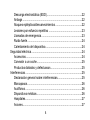 4
4
-
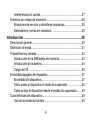 5
5
-
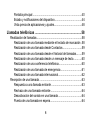 6
6
-
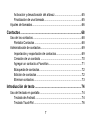 7
7
-
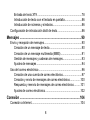 8
8
-
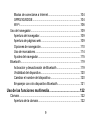 9
9
-
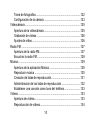 10
10
-
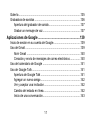 11
11
-
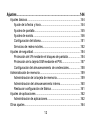 12
12
-
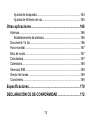 13
13
-
 14
14
-
 15
15
-
 16
16
-
 17
17
-
 18
18
-
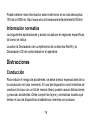 19
19
-
 20
20
-
 21
21
-
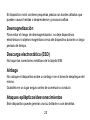 22
22
-
 23
23
-
 24
24
-
 25
25
-
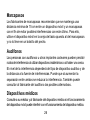 26
26
-
 27
27
-
 28
28
-
 29
29
-
 30
30
-
 31
31
-
 32
32
-
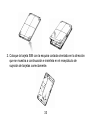 33
33
-
 34
34
-
 35
35
-
 36
36
-
 37
37
-
 38
38
-
 39
39
-
 40
40
-
 41
41
-
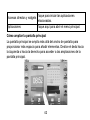 42
42
-
 43
43
-
 44
44
-
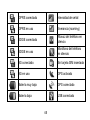 45
45
-
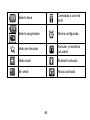 46
46
-
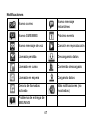 47
47
-
 48
48
-
 49
49
-
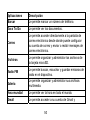 50
50
-
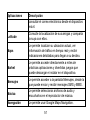 51
51
-
 52
52
-
 53
53
-
 54
54
-
 55
55
-
 56
56
-
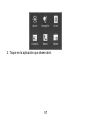 57
57
-
 58
58
-
 59
59
-
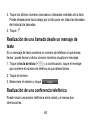 60
60
-
 61
61
-
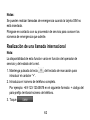 62
62
-
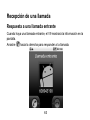 63
63
-
 64
64
-
 65
65
-
 66
66
-
 67
67
-
 68
68
-
 69
69
-
 70
70
-
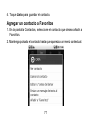 71
71
-
 72
72
-
 73
73
-
 74
74
-
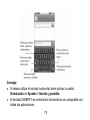 75
75
-
 76
76
-
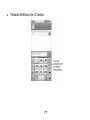 77
77
-
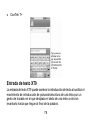 78
78
-
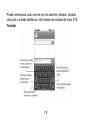 79
79
-
 80
80
-
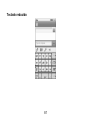 81
81
-
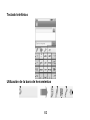 82
82
-
 83
83
-
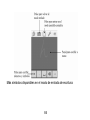 84
84
-
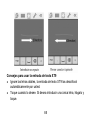 85
85
-
 86
86
-
 87
87
-
 88
88
-
 89
89
-
 90
90
-
 91
91
-
 92
92
-
 93
93
-
 94
94
-
 95
95
-
 96
96
-
 97
97
-
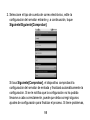 98
98
-
 99
99
-
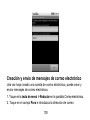 100
100
-
 101
101
-
 102
102
-
 103
103
-
 104
104
-
 105
105
-
 106
106
-
 107
107
-
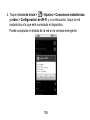 108
108
-
 109
109
-
 110
110
-
 111
111
-
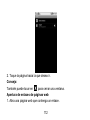 112
112
-
 113
113
-
 114
114
-
 115
115
-
 116
116
-
 117
117
-
 118
118
-
 119
119
-
 120
120
-
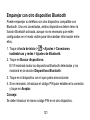 121
121
-
 122
122
-
 123
123
-
 124
124
-
 125
125
-
 126
126
-
 127
127
-
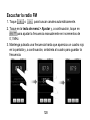 128
128
-
 129
129
-
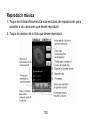 130
130
-
 131
131
-
 132
132
-
 133
133
-
 134
134
-
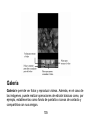 135
135
-
 136
136
-
 137
137
-
 138
138
-
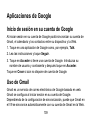 139
139
-
 140
140
-
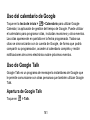 141
141
-
 142
142
-
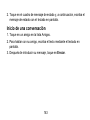 143
143
-
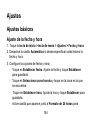 144
144
-
 145
145
-
 146
146
-
 147
147
-
 148
148
-
 149
149
-
 150
150
-
 151
151
-
 152
152
-
 153
153
-
 154
154
-
 155
155
-
 156
156
-
 157
157
-
 158
158
-
 159
159
-
 160
160
-
 161
161
-
 162
162
-
 163
163
-
 164
164
-
 165
165
-
 166
166
-
 167
167
-
 168
168
-
 169
169
-
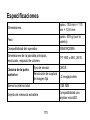 170
170
-
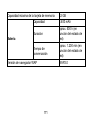 171
171
-
 172
172
-
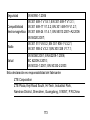 173
173
-
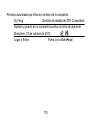 174
174
ZTE V9 Manual de usuario
- Categoría
- Smartphones
- Tipo
- Manual de usuario
- Este manual también es adecuado para
Documentos relacionados
-
ZTE Blade Yoigo Manual de usuario
-
ZTE Skate Yoigo Instrucciones de operación
-
ZTE Racer II Manual de usuario
-
ZTE Movistar Link Manual de usuario
-
ZTE KIS Manual de usuario
-
ZTE Grand M Xfera Moviles Manual de usuario
-
ZTE V970M Manual de usuario
-
ZTE Grand M Manual de usuario
-
ZTE Skate Manual de usuario
-
ZTE Grand X Manual de usuario